Как поменять фон на фото, убрать его или удалить: топ-10 бесплатных онлайн сервисов
Часто при работе с изображениями, при создании разнообразных презентаций или баннеров, возникает необходимость замены фона или использования только части картинки или фотографии. Для оперативного решения такой задачи совсем необязательно использовать Photoshop или иные сложные программы, которые часто требуют установки на компьютер и активации. В сети есть несколько простых сервисов, которые позволяют это сделать буквально «в два клика».
Топ-5 сервисов для удаления фона:
Для обработки фото существует немало программ, приложений и онлайн-сервисов. Некоторые из них сложные для новичков, многие платные. Иногда нужно сделать совсем простые действия. Например, быстро убрать задний фон поможет Adobe Creative Express — бесплатный инструмент.
Ресурс лёгок в использовании, идеален для базовых операций с изображениями. Пригодится начинающим фотографам и тем, кто создаёт посты для социальных сетей. Основные возможности: изменение размера, удаление или добавление фона, текста, различных элементов, слоев, простой анимации, текстур, доступ к стоковым фото, скачивание на устройство, работа онлайн в общем доступе. Есть расширенный платный вариант.
Основные возможности: изменение размера, удаление или добавление фона, текста, различных элементов, слоев, простой анимации, текстур, доступ к стоковым фото, скачивание на устройство, работа онлайн в общем доступе. Есть расширенный платный вариант.
Вырезать фон или убрать задний план с фотографии в сервисе можно быстро и без сложной процедуры регистрации на сайте.
Пошаговая инструкция:
- Переходим на страницу https://spark.adobe.com/tools/remove-background.
- В соответствующее поле перетаскиваем фото с рабочего стола или из указанной папки.
- Процесс удаления фона запустится автоматически в онлайн-режиме.
- Когда изображение будет обработано, появится кнопка загрузки. После нажатия на неё файл скачивается в формате png на телефон или ПК.
- О завершении процесса уведомит системное сообщение, также пользователь увидит предложение попробовать бесплатно другие возможности сайта.

Для прочих действий с изображениями понадобится зарегистрировать аккаунт. В бесплатный план входят базовые операции по обработке фото и 2 Гб облачного хранилища. Премиальный тариф предлагается с тридцатидневным пробным периодом, который можно отключить в любой момент.
Плюсы сервиса
Сайт удобен для новичков и тех, кому нужны только базовые операции по обработке фотографий. Основные достоинства программы:
- Простота и удобство в использовании. Обычному пользователю не понадобится разбираться со сложными инструкциями.
- Неплохой функционал бесплатной версии.
- Для простого, базового редактирования фона не нужна регистрация, процесс выполняется быстро.
- Для тех, кто хочет попробовать премиум, предусмотрен целый месяц пробной работы с программой.
Минусов у Adobe Creative Exspress нет.
Произвести нехитрую операцию по удалению фона на картинке можно в режиме «онлайн» на известном фотостоке Depositphotos. com в разделе «Инструменты». На ресурсе функционирует продвинутая система поиска по фотографии, инструменты для увеличения изображений и собственно фотосток, содержащий 228 миллионов платных и бесплатных фотографий и картинок.
com в разделе «Инструменты». На ресурсе функционирует продвинутая система поиска по фотографии, инструменты для увеличения изображений и собственно фотосток, содержащий 228 миллионов платных и бесплатных фотографий и картинок.
Итак, для удаления фона необходимо:
Шаг 1. Перейти по адресу https://ru.depositphotos.com/bgremover/upload.html или в разделе «Инструменты» на сайте https://ru.depositphotos.com/ выбрать «Бесплатное удаление фона».
Шаг 2. Загрузить или перетащить изображение с компьютера.
Шаг 3. Фон убирается автоматически, при этом можно посмотреть, как изображение выглядит с задним планом и без него.
Шаг 4. Скачать изображение и использовать в работе.
Главные плюсы сервиса | Недостатки |
|
|
Обработка изображений разных типов становится всё популярнее. Обилие социальных сетей и площадок для электронной коммерции диктуют свои условия и требуют качественный и «вкусный» контент от пользователей. Самой популярной задачей, с которой приходится столкнуться и искать пути решения – это удаление фона с готовой фотографии.
Быстро найти сервис, который обеспечит превосходный готовый результат сложно, ведь кроме всего прочего, сервис желательно использовать бесплатный. PXLR.COM среди своих продуктов предлагает как раз такой сервис: бесплатный, работающий онлайн и производящий качественное и быстрое удаление фона даже с нескольких фотографии одновременно.
Как пользоваться сервисом
- Чтобы воспользоваться искусственным интеллектом для удаления фона, проходите по ссылке https://pixlr.com/ru/remove-background/.
- Используйте кнопки, указанные стрелками, для загрузки фото. Используя центральную кнопку, Вы сможете загрузить одно фото для обработки. Кнопка слева вверху позволяет загрузить несколько изображений для одновременной обработки.
- После выбора изображения программа предлагает изменить размер и разрешение перед обработкой.
- Можно выбрать сохранение параметров оригинала, сделать изображение в качестве Full HD или web-формат.
 Новый размер может быть пользовательским, его можно установить вручную.
Новый размер может быть пользовательским, его можно установить вручную. - Буквально через 30 секунд после нажатия кнопки APPLY любуйтесь на готовое изображение без фона (для одного снимка). Результат до и после выглядит следующим образом.
- Если присутствуют некоторые дефекты после удаления фона, устранить их можно вручную, используя кнопку «ДЕТАЛЬНОЕ РЕДАКТИРОВАНИЕ» справа.
- При детальном редактировании можно использовать все доступные инструменты – кисть разной толщины и мягкости, магические эффекты, формы и лассо. Бесплатно доступен полный набор средств, чтобы довести удаление фона до совершенства даже для самых сложных изображений.
Рассмотрим положительные и отрицательные стороны сервиса PXLR.COM.
Плюсы | Минусы |
|
|
Работать с фотографией – это увлекательное занятие. При этом совсем не обязательно быть профессионалом или обучаться специальным программам. С помощью бесплатного онлайн-сервиса PhotoRoom можно легко отредактировать необходимое фото, в котором просто не нравится фон, и самостоятельно:
- подготовить уникальные фотоматериалы к проекту, презентации и другим рабочим/учебным документам;
- сделать сюрприз близкому человеку или обновить комнату коллажем из необычных снимков;
- весело провести время, наблюдая, как по вашему желанию преображается картинка.

Для этого на сайте PhotoRoom есть набор полезных инструментов: удаление/редактирование/замена фона, вставка текстового сообщения, корректировка размера изображения.
Как пользоваться сервисом для удаления фона
- В поле по центру главной страницы загружаете фото, нажав на кнопку «+ Начать с фото» или перетаскиваете его с компьютера.
- Процесс обработки запускается сразу – исходный фон исчезает через несколько секунд. Очищенный от неудачного фона снимок скачиваете по соответствующей кнопке внизу или продолжаете редактирование – кнопка «Edit».
- В правой части экрана появляется рабочая панель с набором инструментов:
- «Фон» позволяет сделать два варианта изменений: создать задний план в любом цвете и нужной контрастности или поменять его на изображение с компьютера (кнопка «Заменить»). Если получаемый результат не устраивает, правки быстро удаляются по кнопке «Стереть».
- «Текст» — способ добавить на фотографии надпись, выбрать не только стандартные параметры — расположение, шрифт и цвет, но и эффекты тени, отражения и контурные буквы.

- «Изменить размер» — возможность установить необходимые параметры в пикселях.
- «Добавить» — если нужно дополнить исходник новым изображением, то по данной кнопке загружается изображение с вашего ПК.
ДОСТОИНСТВА PhotoRoom | НЕДОСТАТКИ |
|
|
Онлайн сервис https://www.remove.bg/ позволяет буквально за минуту очистить изображение от лишних деталей или изменить фон на фотографии. Предназначается сервис как для обычных пользователей, так и для профессионалов- фоторафов, разработчиков интернет продуктов, для медиа профессионалов, специалистов в онлайн коммерции и других.
Remove Image Background работает автоматически – достаточно загрузить картинку с компа методом перетаскивания изображения или загрузки файла. Существуют ограничения по форматам файлов, можно загружать изображения в форматах jpeg и png.
Особенности:
- Нельзя загрузить непосредственно из интернета, даже если формат подходит.
- К работе можно приступать сразу же, как пользователь зашел на сайт.

- От него не требуют регистрации через e-mail или sms. Впрочем, в дальнейшем можно зарегистрироваться, если потребуется получить изображение в разрешении HD.
- Интерфейс редактора предельно простой – по аналогии с несложными лендингами.
Пошаговая инструкция
Войдя на сайт, пользователь видит надпись, выражающую суть сервиса: «Удаление фона на изображениях». Уточняется, что это происходит автоматически и бесплатно.
Ниже иллюстрация, как выглядит изображение с фоном и без него.
Приглашение «Загрузить изображение или перетащить файл».
Можно также посмотреть на ряд примеров ниже, как они выглядят с фоном:
и без него:
- Пользователь методом Drag and Drop перемещает картинку в указанную зону.
- Если формат файла не подошел, в всплывающем окошке напоминание о том, что допустимы лишь jpeg и png. Второй вариант – загрузка файла.
- Автоматически открывается рабочее окно, в котором на глазах происходит удаление фона.
 В нем два под-окошка «Оригинал» и «Удаленный фон».
В нем два под-окошка «Оригинал» и «Удаленный фон».
Можно смотреть поочередно в одном и другом и сравнивать, насколько чисто удалены фоновые детали. - Ниже две плашки: «Скачать» и «Загрузить HD».
В первом случае доступен предпросмотр в хорошем качестве.
Во втором случае — для получения на свое устройство изображения в высоком разрешении — придется пройти регистрацию или войти в свой аккаунт, если он уже есть.
Регистрация бесплатна и возможна через FB, Гугл аккаунт или электронную почту.
Под рабочим плашками загрузки – кнопки оценки результата в виде смайликов – положительная, отрицательная. Нажав на одну из них, можно поделиться в Твиттере или ФБ.
Можно также перейти на сервис designify.com и создать там новый фон.
Достоинства и недостатки сервиса:
Основные достоинства | Недостатки |
|
|
Можно обнаружить недостатки, но не в первом приближении, а при достаточно внимательном анализе. На втором изображении видны остатки фона. Но это нечастый случай. В основном программа распознает и адекватно отделяет фигуру от фона.
CRELLO – бесплатный онлайн-сервис, с помощью которого можно быстро и просто убрать фон с фотографии. Обработкой фото руководит система искусственного интеллекта (AI), что гарантирует высокое качество изображений. В программе использованы несколько специальных алгоритмов, которые улучшают четкость мелких деталей. Программа может работать с форматами JPG и PNG. Их размер не должен превышать 12 Мб.
Программа может работать с форматами JPG и PNG. Их размер не должен превышать 12 Мб.
CRELLO рассчитан в основном на обычных пользователей, хотя разработчики создали плагины и утилиты для популярных дизайнерских программ.
Как пользоваться?
Программа проста, ее интерфейс интуитивно понятен. Чтобы убрать фон на фотографии с помощью CRELLO, необходимо совершить следующие шаги:
- Зайти на страницу сайта https://crello.com/ru/features/background-remover/.
- Загрузить изображение с компьютера, перетащить фото в нужное окошко или вставить ссылку на него.
- Проверить полученный результат. Программа начинает обработку изображения сразу после его загрузки, обычно весь процесс занимает несколько секунд.
- Загрузить полученное фото на компьютер.
Если в изображение необходимо внести дополнительные изменения, это можно сделать с помощью опции «Редактировать». Программа позволяет увеличивать и уменьшать изображение, поворачивать его.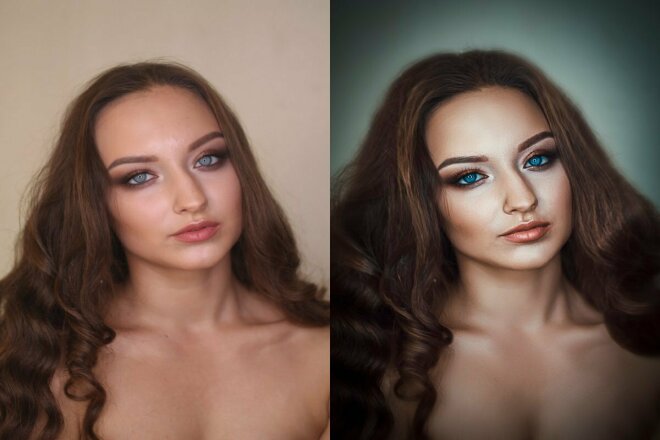
Чтобы добавить новый фон, нужно воспользоваться вкладкой «Фон». Можно выбрать один из стандартных вариантов или загрузить собственный фон с ПК. При желании его можно размыть или изменить цветовую гамму. После завершения работы готовое фото скачивается на компьютер.
Достоинства и недостатки
К главным достоинствам CRELLO можно отнести простоту и доступность – для обработки обычных фотографий вполне достаточно бесплатной версии сервиса.
Программа работает автоматически – пользователю не нужно удалять фон слоями. Обработка изображений отличается высоким качеством. Алгоритмы распознают даже мелкие детали объектов, например, растрепанные волосы.
Есть у CRELLO и недостатки. Программа не очень хорошо определяет объекты, если они сливаются с окружающим фоном. Разработчики заявляют, что сервис предназначен для обработки фотографий с людьми. Практика показывает, что CRELLO можно использовать и для фото с другими объектами, например, с животными. Однако в этом случае результат и высокое качество не гарантированы.
Как удалить или заменить фон в фотошопе
Photoshop — это золотой стандарт программного обеспечения для редактирования фотографий. Он позволяет быстро подправить старую фотографию или с легкостью создавать совершенно новые дизайны, предлагая как базовые, так и расширенные функции для обслуживания многих пользователей. Один из способов украсить старую фотографию — удалить или заменить фон в Photoshop.
К счастью, Photoshop теперь проще, чем когда-либо, с базовое редактирование фотографий как это легко сделать. Если вы хотите узнать, как удалить фон в Photoshop, вам необходимо выполнить следующие простые шаги. Это руководство будет работать лучше всего для последней версии Photoshop, но может также работать и для более старых версий.
Удаление фона в фотошопе с помощью инструмента «Фоновый ластик»
Если вы когда-либо вырезали объект из изображения в Photoshop, вы должны быть знакомы со многими шагами, используемыми для управления изображениями. Для фона можно использовать специальный инструмент под названием «Фоновый ластик», чтобы удалить фон из изображения в Photoshop.
Программы для Windows, мобильные приложения, игры — ВСЁ БЕСПЛАТНО, в нашем закрытом телеграмм канале — Подписывайтесь:)
Это наиболее известный метод для редактирования фона в Photoshop, и он должен работать для более старых версий программного обеспечения.
- Этот инструмент является одним из альтернативных инструментов «Ластик» в меню панели инструментов Photoshop, видимом с левой стороны. Вам нужно будет нажать и удерживать значок инструмента Eraser, затем выбрать инструмент Background Eraser из выпадающего меню.
- Вам нужно будет настроить параметры чувствительности, чтобы иметь возможность аккуратно вырезать фон из изображения. Для этого убедитесь, что выбран инструмент «Фоновый ластик», затем щелкните значок настроек в меню вверху. Это предоставит вам раскрывающееся меню, содержащее параметры для управления размером ластика, твердости и допуска инструмента.
- Одним из наиболее важных параметров для изменения является процент допуска, который отображается в верхнем меню.
 Более низкое значение допуска будет означать, что ластик фокусируется на более узком наборе цветов, в то время как более высокое значение стирает больше цветов одновременно. Это дает вам большую (или более низкую) точность в зависимости от фона и изображения, с которым вы работаете.
Более низкое значение допуска будет означать, что ластик фокусируется на более узком наборе цветов, в то время как более высокое значение стирает больше цветов одновременно. Это дает вам большую (или более низкую) точность в зависимости от фона и изображения, с которым вы работаете.
- Вы также захотите установить значение Sample в Continuous для сложных фонов. Это означает, что цвет Photoshop фокусируется (и стирает) изменения, когда вы удерживаете и перемещаете инструмент ластика вокруг вашего изображения. Если у вас есть более простое изображение с меньшим количеством цветов, вы можете вместо этого установить его на Discontinuous или Find Edges.
- Когда вы будете готовы начать удаление фона в Photoshop, аккуратно используйте ластик, чтобы прочесать основной объект изображения (который вы хотите сохранить) и фон (который вы хотите удалить). Если настройка правильная, это должно начать стирать фон, оставляя объект нетронутым.
Это потребует некоторой утонченности (и, возможно, методом проб и ошибок), чтобы успешно удалить фон. Если у вас возникли проблемы с более сложным фоном, вы можете предпочесть использовать инструмент «Выбрать тему».
Если у вас возникли проблемы с более сложным фоном, вы можете предпочесть использовать инструмент «Выбрать тему».
Использование инструмента «Выбрать тему» для удаления фона Photoshop
Инструмент «Выбрать тему» - это недавнее дополнение к панели инструментов Photoshop, позволяющее выбрать фокус изображения. Это основано на встроенной технологии искусственного интеллекта, которая может помочь разделить различные элементы изображения.
Это особенно полезно для удаления фона. Вместо ручной чистки фона, вы можете выбрать основной объект изображения, который вы хотите сохранить, чтобы удалить фон за ним.
- Чтобы использовать инструмент «Выбрать тему», убедитесь, что инструмент «Выбрать» активен в меню панели инструментов Photoshop слева. Нажмите кнопку Выбрать и Маска в верхнем меню.
- В режиме выбора и маски нажмите кнопку «Выбрать тему». Встроенный ИИ автоматически выберет основной объект изображения, а предварительный просмотр будет показан слева.
 Измените настройки справа соответственно (хотя настройки по умолчанию должны работать для большинства пользователей), затем нажмите OK в правом меню для подтверждения.
Измените настройки справа соответственно (хотя настройки по умолчанию должны работать для большинства пользователей), затем нажмите OK в правом меню для подтверждения.
После подтверждения фон изображения, обнаруженный инструментом «Выбор объекта», будет удален и заменен белым фоном. Затем вы можете заменить фон по своему вкусу.
Замена фона в фотошопе
Вы можете заменить фон изображения в Photoshop, сначала удалив фон и оставив его прозрачным. Затем вы можете добавить новый слой к вашему изображению, помещенный за основным объектом, чтобы создать новый фон.
Если вы используете инструмент «Выбрать тему», он автоматически создает фоновый слой, который можно редактировать или заменять. Это лучший метод для замены фона, но, если вы используете Background Eraser или альтернативный метод для удаления фона, вы можете добавить новый фоновый слой аналогичным образом.
- Начните с нажатия Select> Select и Mask, чтобы получить доступ к инструменту Select Subject.
 Когда вы окажетесь в меню «Выбор и маска», нажмите «Выбрать тему» в верхнем меню.
Когда вы окажетесь в меню «Выбор и маска», нажмите «Выбрать тему» в верхнем меню.
- Настройки по умолчанию в меню «Выбрать тему» должны быть приемлемы для большинства пользователей, но вы можете настроить их, если у вас возникли проблемы. Нажмите OK, чтобы подтвердить, как только вы будете готовы.
- После удаления фона вы можете отредактировать или вставить новый фоновый слой. На вкладке Layers будет отображен слой с именем Background. Например, вы можете выбрать этот слой и использовать инструмент «Заливка», чтобы заменить цвет фона одним цветом.
- Если вы хотите удалить слой, щелкните правой кнопкой мыши фоновый слой и выберите опцию Удалить слой.
- Затем вы можете вставить другое изображение в качестве слоя (сохраненного в буфере обмена), нажав Слой> Новый> Слой через Копирование. Чтобы создать полностью пустой слой, нажмите «Новый слой».
- Если вы решите вставить изображение в буфер обмена в качестве слоя, вам будет предложено сначала указать имя слоя.
 Дайте слою имя (например, New Background), затем нажмите OK для подтверждения.
Дайте слою имя (например, New Background), затем нажмите OK для подтверждения.
- Если вы хотите создать совершенно новый слой, вам также нужно будет указать имя слоя. Нажмите OK, чтобы добавить слой.
Затем вы можете манипулировать новым слоем, который вы вставили. По умолчанию Photoshop должен вставить это внизу вашего многослойного холста. Это означает, что фоновый слой будет размещен ниже основного объекта, заменив фон предыдущего изображения.
Затем вы можете внести дополнительные изменения в этот слой (например, изменить цвет или добавить в него новые элементы), используя меню панели инструментов Photoshop слева.
Использование альтернативных инструментов для редактирования фотографий
Если у вас не установлен Photoshop, возможно, вы сможете удалить фон с фотографии, используя альтернативный редактор фотографий. Это может быть сложнее, но бесплатный и с открытым исходным кодом GIMP редактор фотографий должен быть в состоянии сделать работу с помощью инструмента волшебной палочки.
Если вы пользователь Mac, вы можете использовать бесплатный редактор фотографий Mac как Photoscape X, чтобы удалить фон из фотографии. Если вы боретесь с Photoshop, GIMP или другим фоторедактором, вы можете использовать онлайн-сервис, такой как Remove.bg чтобы удалить его вместо этого.
Программы для Windows, мобильные приложения, игры — ВСЁ БЕСПЛАТНО, в нашем закрытом телеграмм канале — Подписывайтесь:)
8 лучших бесплатных приложений для изменения фона фотографии в 2022 году
Если вы хотите добавить или изменить фон на фотографии, вам не нужно быть экспертом в фотошопе. Все, что вам нужно сделать, – это скачать простое приложение для смены фона!
Сегодня мы поделимся с вами восемью лучшими приложениями, а я выскажу свое профессиональное мнение о том, насколько они полезны. Это лучшие приложения для изменения фоновых ошибок, замены фонов фотографий или создания прозрачного фона.
Когда использовать приложение для смены фона
Есть много причин изменить фон ваших фотографий. Иногда фон фотографий либо слишком простой, либо слишком насыщенный. Это означает, что композиции имеют фон, который мы хотим полностью изменить с помощью средства для удаления фона.
Иногда фон фотографий либо слишком простой, либо слишком насыщенный. Это означает, что композиции имеют фон, который мы хотим полностью изменить с помощью средства для удаления фона.
В других случаях мы можем использовать фон для выделения объекта съемки. Например, белая стена за нашим продуктом может выглядеть слишком скучно. Поэтому мы можем изменить цвет фона на более привлекательный для социальных сетей.
По какой бы причине вам ни понадобилось приложение для смены фона, ознакомьтесь с нашим руководством, чтобы узнать, на что обратить внимание.
8 лучших приложений для изменения фонов фотографий
Существует множество приложений для создания фона. Чтобы помочь вам начать, вот восемь лучших, которые я нашел для добавления прозрачного фона или создания нового фона на изображении.
8. Auto Background Changer
- Устройства: Android и iOS
- Другие функции: Композиция, размытие, добавление цвета
- Форматы экспорта: JPEG, PNG
- Цена: Бесплатно
Как следует из названия, это автоматическая смена фона. Ничего удивительного! Это лучшее бесплатное приложение, которое вы можете найти для удаления фона.
Ничего удивительного! Это лучшее бесплатное приложение, которое вы можете найти для удаления фона.
Приложение простое в использовании. Автоинструмент удаляет даже самые сложные фоны, но для достижения идеального результата может потребоваться некоторое время.
Вы также можете сгладить линии между объектом и фоном при выборе объекта съемки. Это отличная возможность, благодаря которой редактирование выглядит плавным.
Иногда приложение либо зависает, либо закрывается. Однажды это произошло во время редактирования фотографий. Это досадно и портит хорошее приложение. Но это цена, которую вы платите за бесплатное использование.
Плюсы:
- Простота в использовании
- Функции сглаживания
Против:
- Бесплатное приложение, но в нем есть реклама
- Не так много фонов на выбор
- Приложение может аварийно завершить работу
7. Simple Background Changer
- Устройства: Android только
- Другие функции: Композиты
- Форматы экспорта: JPEG
- Цена: Бесплатно с покупками в приложении
Это приложение имеет тысячи положительных отзывов. Оно является эксклюзивным и одним из лучших приложений для редактирования фотографий для пользователей Android.
Оно является эксклюзивным и одним из лучших приложений для редактирования фотографий для пользователей Android.
Как следует из названия, это приложение просто в навигации. Мне очень нравится, что в таком простом приложении вы получаете много возможностей для управления. Функция масштабирования помогает делать более точные правки при использовании фонового ластика.
Приложение автоматически предоставляет вам прозрачный фон. Но вы также можете заменить его фотографиями роскошных мест со всего мира или использовать свои собственные изображения.
Вам придется иметь дело с рекламой и фотографиями с водяными знаками, если вы используете бесплатную версию. Это проблема, на которую многие жаловались, и она портит отличное в остальном приложение.
Будет лучше, если вы также будете осторожны при нажатии на уведомления. Приложение не сохраняет вашу работу, когда вы проверяете сообщение или электронную почту!
Плюсы:
- Легко меняйте фон с помощью предустановок расположения
- Легко восстановить детали после допущенной ошибки
Против:
- Этим приложением могут пользоваться только пользователи Android
- Он не сохраняет вашу работу автоматически
6.
 Background Eraser Pro
Background Eraser Pro- Устройства: Android и iOS
- Другие функции: Композиты
- Форматы экспорта: JPEG, PNG
Background Eraser Pro – одно из самых рейтинговых приложений для добавления прозрачного фона. Это приложение работает как автоматическое приложение для изменения фона. Нажмите на области, которые вы хотите удалить, и оно мгновенно уберет фон.
После вырезания изображения переднего плана его можно сохранить как наклейку. Это полезно для наклеивания определенного изображения на несколько фотографий. Это также полезно, если вы еще не сделали эти фотографии и хотите быстро отредактировать их в будущем.
Мне нравится ассортимент фонов, который предоставляет приложение. Можно быстро и легко разобраться в различных категориях и найти новый фон для своих фотографий!
Для Android существует бесплатная версия. Но есть только платные версии для устройств iOS.
Плюсы:
- Удобство ведения и сохранения правок
- Простое и быстрое редактирование
Против:
- Платная версия для iOS
- Могут быть ошибки
5.
 Facetune
Facetune- Устройства: iOS (старая версия), Android, и iOS (новая версия)
- Другие функции: редактирование лица, улучшение фотографий
- Форматы экспорта: JPEG
- Цена: Бесплатно
Facetune известен своими инструментами для улучшения. Так же в нем есть несколько разделов, которые могут улучшить скучный фон.
Вы можете изменить фон на фотографиях, добавив наложенные текстуры. (В версии iOS есть дополнительный раздел под названием Backdrops – больше возможностей, чем в версии для Android.)
Но она не позволяет полностью изменить фон. Вместо этого он имитирует малую глубину резкости, а другие функции помогают удалить нежелательные объекты с заднего плана.
Сейчас у Facetune есть более новое приложение, Facetune 2. Но многие предпочитают старую версию из-за количества рекламы и подписок в обновлении.
Но старая версия доступна только на платформах iOS. Преимущество нового приложения в том, что у него есть бесплатная версия, которой вы можете воспользоваться.
Плюсы:
- Каждый инструмент имеет мини-руководство
- Простые функции для простого приложения
Против:
- Дорогая платная версия и имеет не так много функций
- Версия для iOS имеет больше инструментов и лучший пользовательский интерфейс, чем версия для Android
4. Apowersoft
- Устройства: Android и iOS
- Другие функции: Композиция, обрезка, резкость
- Форматы экспорта: JPEG, PNG
- Цена: Бесплатно с покупками в приложении
Приложение для удаления фона – одно из лучших приложений в этом списке. Оно использует технологию искусственного интеллекта, чтобы сделать свои правки более точными.
Вместо того чтобы вручную выбирать объект на изображении, искусственный интеллект определяет объект на основе того, что вы выбрали. В настоящее время можно выбрать человека, продукт или логотип.
Это простое приложение не только обеспечивает беспрепятственное удаление фона. Оно также предоставляет другие замечательные функции искусственного интеллекта.
Оно также предоставляет другие замечательные функции искусственного интеллекта.
Мне больше всего нравится инструмент повышения резкости. Конечно, он не сделает суперразмытые изображения резкими, но он помогает в работе со слегка некачественными фотографиями.
Но самая полезная функция этого приложения – возможность пакетного редактирования. Приложение позволяет удалять фон для нескольких фотографий одновременно!
Плюсы:
- ИИ-технологии
- Быстрое пакетное редактирование
Против:
- Дорогие пакеты изображений и годовые подписки
- Может быть сложно разместить собственные фоны
3. Superimpose
- Устройства: Android и iOS
- Другие функции: Двойная экспозиция, композиция, добавление текста
- Форматы экспорта: JPEG, PNG, HEIC
Superimpose – это мощное приложение. Оно поможет вам создать простые фоны.
Но вы также можете сделать что-то такое сложное и забавное.
В отличие от других приложений, Superimpose предлагает продвинутые инструменты. Он включает различные режимы смешивания и функцию двойной экспозиции.
Вы даже можете создавать тени, чтобы ваши результаты выглядели максимально естественно! А инструмент для стирания фона просто незаменим для мобильного приложения для редактирования.
Мне нравится эта простая программа для смены фона. В нем есть множество функций, в которых несложно ориентироваться. Если уж на то пошло, функции делают приложение более простым в использовании.
Плюсы:
- Предлагает расширенные инструменты для настройки экспозиции, насыщенности и т.д.
- Приложение простое в использовании, несмотря на все расширенные возможности
Против:
- Версия для Android медленная и глючная
- В версии для iOS есть несколько глюков
2. Adobe Photoshop Express
- Устройства: Android и iOS
- Другие функции: Мобильный Photoshop
- Форматы экспорта: JPEG, PNG (только для iOS)
Конечно, в этом списке присутствует мобильная версия Adobe Photoshop. С самого начала редактирования фотографий Photoshop был оригинальной программой для удаления фона.
С самого начала редактирования фотографий Photoshop был оригинальной программой для удаления фона.
Photoshop Express – это фантастическое приложение, если вам нужен простой способ изменить фон. Все, что вам нужно сделать, это загрузить изображение, выбрать “Вырезать” на нижней панели инструментов, и все готово!
Вы можете увидеть маску удаляемой области и отредактировать ее соответствующим образом. После этого вы можете легко создавать композиты и редактировать их, используя несколько слоев.
Лучшее в Photoshop Express то, что у вас есть целый ряд других правок, которые вы можете внести в изображение. Некоторым людям может быть трудно сориентироваться в нем. Поэтому, если вы хотите удалить только фон, возможно, есть варианты получше.
Плюсы:
- Редактор “все в одном”
- Быстро и точно
Против:
- Бесплатно только при наличии аккаунта Adobe
- Можно запутаться в навигации
1.
 LightX
LightX- Устройства: Android и iPhone
- Другие функции: Композиты, Видеоредактор, Работа с формами, Текст
- Форматы экспорта: JPEG, PNG
- Цена: Бесплатно с премиум-доступом и профессиональным членством ($$)
LightX предлагает множество вариантов редактирования и профессионально их выполняет. Приложение хорошо организовано, а инструмент для стирания фона удивительно точен для бесплатного приложения.
После создания прозрачного фона LightX позволяет легко перейти к изменению фонового изображения. Вы также можете сохранить свои изменения, чтобы легко применять их в других функциях.
В число этих функций входит добавление рамок, наклеек и текста к фотографии. Вы также можете редактировать видео и изменять форму объектов съемки.
Одна из его ключевых особенностей – инструмент “Волшебная кисть”. Он изменяет фон, не затрагивая передний план. Это означает, что вы можете легко удалить фон в течение нескольких минут.
Несмотря на то, что LightX – платное приложений в этом списке, оно стоит своих денег. Вы можете делать больше, чем просто менять фон фотографии. Вы можете использовать его в качестве общего фоторедактора. Он похож на Lightroom или VSCO.
Вы можете делать больше, чем просто менять фон фотографии. Вы можете использовать его в качестве общего фоторедактора. Он похож на Lightroom или VSCO.
Что выделило это приложение среди других, так это плавность инструментов. В большинстве других приложений кисти трудно контролировать.
LightX выходит за рамки этих ограничений. Он предлагает простой пользовательский интерфейс, который сделает любой рабочий процесс редактирования более эффективным.
Плюсы:
- Простота в использовании и хорошая организация
- Многочисленные функции
Против:
- Вы не можете перемещать фотографии во время редактирования. Можно только увеличивать и уменьшать масштаб.
- Кисти недостаточно маленькие для мелких деталей.
Как выбрать лучшее приложение для смены фона
Выбор приложения зависит от того, каких результатов вы хотите добиться. Если вы хотите, чтобы приложение добавляло фон к фотографиям, загрузите приложение для общего редактирования с более новыми функциями изменения фона.
Ваш выбор также зависит от ваших личных предпочтений. Возможно, для вас важны другие инструменты, например, регулировка цвета или размытие.
Если вы знаете, чего хотите, вы не примете неверного решения. Вот три признака, на которые следует обратить внимание при выборе устройства для смены фона.
Точность и эффективность инструментов для удаления фона
Есть несколько основных характеристик, которые следует искать в каждом приложении для удаления фона. Лучше всего обратить внимание на точность и гладкость инструментов кисти, выбор фонов и возможность добавления пользовательских фонов.
Отличный способ оценить точность каждого из приложений – посмотреть на YouTube видеоролики о редактировании, в которых участвует рассматриваемое вами приложение. Это позволит вам увидеть, как пользоваться инструментами приложения, и посмотреть на редакторов в действии.
Также стоит обратить внимание на разницу между приложениями, использующими инструмент “волшебная кисть” и автоматическую смену фона. Если приложение использует инструмент “волшебная кисть”, убедитесь, что вы можете увеличить изображение, чтобы изменить мелкие детали.
Если приложение использует инструмент “волшебная кисть”, убедитесь, что вы можете увеличить изображение, чтобы изменить мелкие детали.
Дешевое устройство автоматической смены фона может упустить значительные фрагменты информации. Убедитесь, что вы используете хорошую программу, если вы предпочитаете именно такой подход.
Расширенные возможности редактирования
Если вы хотите отточить свои редактирующие навыки, инвестируйте в приложение со всеми инструментами, например Photoshop.
Некоторые фотографы относятся к фоновым приложениям как к композиционным инструментам. Они создают фантастические произведения искусства с фантастическими образами или сюрреалистическими коллажами.
Вы также можете создавать сложные композиции, как эта, с помощью расширенных функций приложения. Одним из таких приложений является Superimpose X app. Но, возможно, лучшим приложением в нашем списке для этого является LightX.
Как просто использовать фоновое приложение
Еще несколько моментов, которые следует учитывать: как часто вы пользуетесь приложением и насколько простым вы хотите видеть процесс редактирования.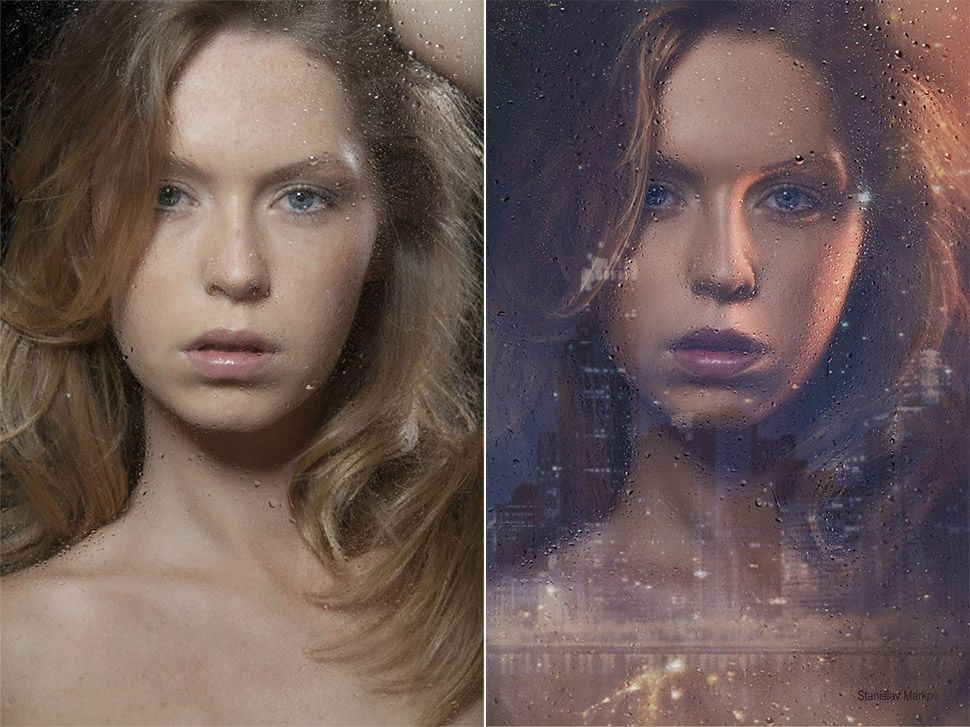
Эта функция жизненно важна для малых предприятий, работающих над своим аккаунтом в социальных сетях, где изменение фона товаров может сделать их более привлекательными. Конечно, при работе с большим количеством товаров время имеет решающее значение. Поэтому предпочтительнее простое приложение.
Простота также важна для людей, не слишком подкованных в технике. В приложениях для редактирования фотографий часто слишком много опций, и вам придется потратить несколько часов на ознакомление с инструментами.
Некоторые из упомянутых нами приложений имеют только одну функцию – изменение фона. Использование подобных приложений идеально подходит для людей, у которых нет времени или сил на изучение нового программного обеспечения.
Заключение
Посмотрев наш список приложений, можно понять, что выбрать идеальное может быть непросто. Подумайте, как вы будете использовать приложение для смены фона, чтобы найти лучшее из них.
Если вам нужно сделать только одно редактирование, возможно, стоит использовать только бесплатные приложения, о которых я говорил. Если вы знаете, что будете делать несколько правок, стоит вложить немного денег в один из лучших вариантов.
Если вы знаете, что будете делать несколько правок, стоит вложить немного денег в один из лучших вариантов.
Еще один хороший способ убедиться, что приложение, которое вы хотите, вам подходит, – это почитать отзывы и посмотреть на примеры изображений. Если фотографии кажутся вам правдоподобными, то приложение для смены фона вам подходит!
Меняем фон на фото / Creativo.one
Меняем фон на фото / Creativo.oneФильтры
ГлавнаяУрокиРабота с фотоКоллажиМеняем фон на фото
Меняем фон на фото
Этот урок подскажет как легко и эффективно заменить фон на фотографии
Сложность урока: Средний
Этот урок Photoshop подскажет вам, как можно заменить фон на фотографии.
В этом уроке нам предстоит совместить эти две фотографии:
Чтобы получить такую:
Сейчас вы научитесь менять скучный фон на фотографии на более интересный и живописный.
Существует множество способов сделать это, вашему вниманию предлагается самая легкая и эффективная техника.
Итак, вы открыли две фотографии, желательно одинаковых размеров.
1. a. Перейдите на фото, откуда вы будете брать фон.
Выделите все изображение (Select > All) и скопируйте его (Edit > Copy)
b. Перейдите на фото с передним планом, нажмите (Edit > Paste), чтобы вставить фото.
c. На панели слоев вы будете наблюдать такую картину:
Слой с будущим фоном располагается над фотографией с передним планом.
2. Теперь добавьте маску слоя, для чего в главном меню перейдите на Layer > Add Layer Mask > Hide All
Посмотрите как преобразилась панель слоев (справа от слоя появился черный квадрат):
3. Выберите инструмент Кисть
4. Убедитесь, что цвета с которыми вы работаете находятся в положении белый/черный.
5. Теперь используя мягкую кисть небольшого размера просто начните раскрашивать те места, где вы хотите поменять фон.
Возможно, по ходу работы вам придется периодически менять размер и мягкость кисти, чтобы раскрасить труднодоступные места.
Надеемся, что у вас все получилось! Успехов!
До встречи на www.creativo.one!
Источник: www.picturecorrect.com
Новые работы пользователей
По заданным фильтрам работы не найдены
Попробуйте изменить критерий поиска или сбросить фильтры
Смотреть все работы
Хотите взять максимум?
Активируй Premium подписку и получи 15 преимуществ на Creativo
Premium-контент
110 видеоуроков только для Premium-пользователей.
Закрытые трансляции
Регулярные трансляции с профессионалами, обычным аккаунтам они доступны платно.
Приоритет в проверке работ
Все работы в вашем портфолио рассматриваются в приоритетном порядке.
Статистика переходов в соцсети
Сколько человек перешли по ссылкам из вашего профиля
Возможность
скачивать видеоуроки
Вы сможете скачивать все бесплатные видеоуроки без ограничений
Premium-статус
на аватаре
На вашей аватарке будет отображаться значок, обозначающий Premium-статус.
Короткая именная ссылка
Получите именную ссылку на профиль вида https://creativo.one/sasha
Возможность отложенной
публикации постов
Вы сами решаете, в какое время пост появится в ленте.
Светлая / темная
тема сайта
Меняйте тему оформления сайта под свое настроение.
Расширенные возможности опросов
Голосования с прогрессивным рейтингом, создание викторин
Поддержка от кураторов
Напрямую получайте поддержку от кураторов команды Creativo.
Поддержка в телеграм-чате
Обменивайтесь опытом, делитесь заказами и отвечайте на вопросы друг друга в закрытом чате.
Подарки, призы, розыгрыши
Получите возможность выиграть ценные призы и подарки от команды Creativo и партнеров.
Разбор работ от авторов
Ежемесячные тренировочные интерактивы по разным направлениям для отточки мастерства и разбора работ.
Активировать Premium
Хотите узнавать
обо всех событиях?
Выберите, куда хотите получать уведомления
Скопировать ссылку
Работа скрыта
Войти, чтобы проголосовать
{{percent(index)}}{{(index + 1)}}.
Изображение удалено
{{percent(index)}}
Всего проголосовало: {{total}}
Вы можете выбрать до {{max_variants}} вариантов. Голос будет распределён равномерно между всеми выбранными.
{{item.title}}
Изображение удалено
Создать опрос
Сделать мультиголосование
Можно выбрать несколько вариантов. Максимум {{lex(‘response’, max_variants)}}
Название опроса
Ответ {{(index + 1)}} Удалить ответ
Добавить ответ
Прогрессивный подсчет результатов
Автоматически завершить опрос 0″> через {{lex(‘days’,closeday)}}
{{lex(‘feed_type_’ + tp)}} {{counts[tp]}}
Сортировка:
По релевантности По дате По популярности
Показывать превью
subtitle»>{{item.subtitle}}Закреплен
Опрос
По вашему запросу ничего не найдено
Попробуйте изменить критерий поиска, или сбросить фильтры.
Не удалось загрузить работу. Возможно она была удалена.
= 0}»> GIF {{work.bite}} Мб Загрузить
Редактировать Удалить
18+
Работа имеет содержимое для 18+ лет
Жалоба
Опишите суть жалобы, при необходимости добавьте ссылки на скриншоты
Спасибо! Ваше обращение ушло на рассмотрение.
1. Название и описание
2. Миниатюра
3. Исходник
4. Тэги
5. Прочие настройки
Название и описание
2. Миниатюра
3. Исходник
4. Тэги
5. Прочие настройки
Название работы
Описание работы (необязательно)
Комментарий
Скрывать в портфолио (доступ по ссылке)
Ваша миниатюра:
Название:
{{name}}
Описание:
Исходник:
{{source.name}} {{source.name}}
Тэги:
#{{tag.label}}Есть ли у вас исходник к работе?
Исходник — это файл из исходных изображений, которые использовались для создания вашей работы. Исходник позовляет лучше понять вашу работу. Он не обязателен, но работы с исходниками получают больше лайков и имеют право на участие в еженедельных конкурсах.
Исходник позовляет лучше понять вашу работу. Он не обязателен, но работы с исходниками получают больше лайков и имеют право на участие в еженедельных конкурсах.
jpg-файл, максимальный размер 1920x1080px
Пример исходника
Выберете тэги работы:
Тэги позволяют лучше находить вашу работу другим пользователям. Подумайте какие тэги описывают вашу работу лучше всего и проставьте их. Это даст вам больше просмотров, лайков и комментариев.
Стиль работы Тематика Ятаквижу
Стиль работы:
#{{tag.label}}
Тематика:
#{{tag.label}}
Ятаквижу:
#{{tag.label}}
Не более десяти тэгов на одну работу
Работа 18+
Отключить комментарии
Комментарии к работе будут отключены, на их месте будет выведена реклама.
После добавления работы:
Автоматически перейти в портфолио
Остаться на текущей странице
Запланировать публикацию
{{pub_dates[pub_date] || pub_dates[0]}}
Отменить планирование
Запланировать
Используя данный сайт, вы даёте согласие на использование файлов cookie, данных об IP-адрес, помогающих нам сделать его удобнее для вас. Подробнее
замена фона на фото без точной обводки [ОБЗОР]
Очень радует, что производители знаменитого редактора изображений под названием «ФотоМАСТЕР» не сидят сложа руки и постоянно развивают свой замечательный и качественный цифровой продукт.
С каждой новой версией программа обрастает новыми функциями и возможностями, но на удивление — остаётся при этом всё такой же простой, лёгкой в использовании и удобной.
Предлагаю очередной раз убедиться в этом и познакомиться с новыми возможностями этого мощного редактора фото. Уверен, многим особенно понравится замена фона на фото без точной обводки.
Содержание:
Простой фоторедактор — ФотоМАСТЕР
Описывать повторно все базовые функции программы «ФотоМАСТЕР» с огромным числом различных эффектов и фильтров не буду (можете почитать мой предыдущий обзор этого редактора фото).
Тем более, в конце статьи будет хороший обновлённый видеообзор программы от производителей.
Лучше уделю больше внимания новым «горячим фишкам» — неприлично простой и быстрой функции удаления фона из фотографий всего тремя кликами мышки и потрясающему инструменту для создания идеального портрета.
Замена фона на фото без точной обводки
В сети Интернет есть несколько программ, которые способны удалять фон из фотографий, но у них всех присутствует один большой недостаток — пользователю нужно обладать:
- усидчивостью
- чудовищным спокойствием
- стопроцентным зрением
- иметь в запасе много времени чтоб точно выделить объект на фото
Очень удобный и простой редактор «ФотоМАСТЕР» полностью лишён этого недостатка — чтоб в фото заменить фон с его помощью достаточно просто одним росчерком обвести объект на снимке и таким же способом указать удаляемый фон.
Вся операция занимает буквально минуту, если не секунды (при достаточном опыте). Просто революция в алгоритмах замены фона какая-то.
…
…
Смотрите сами — ниже «телепортирую» своего младшего сына Александра из ботанического сада в жаркую пустыню всего тремя кликами мышки.
Итак, указываем первоначальное фото…
Переходим в верхней панели на вкладку «Инструменты» и тыкаем кнопку «Замена фона» в появившемся правее меню — тут же покажут анимированную подсказку «Как заменить фон на фотографии?» …
Если установить галку на «Больше не показывать это окно» — оно больше не побеспокоит.
Кстати, в подсказочном окне есть ссылка на подробный тематический видеоурок.
Выбираем и настраиваем кисть для выделения объекта на фото…
…и просто проводим ею внутри него…
Как видите, нет нужды скрупулёзно сидеть два часа и чуть ли не каждый пиксель выделять в контуре.
Идём дальше — переключаемся на фоновую кисть…
…и обводим ею нашего Сашку…
Теперь можно подправить недочёты…
И указав изображение с новым фоном разместить объект в нём…
Думаю, что как для одной минуты — результат просто отличный.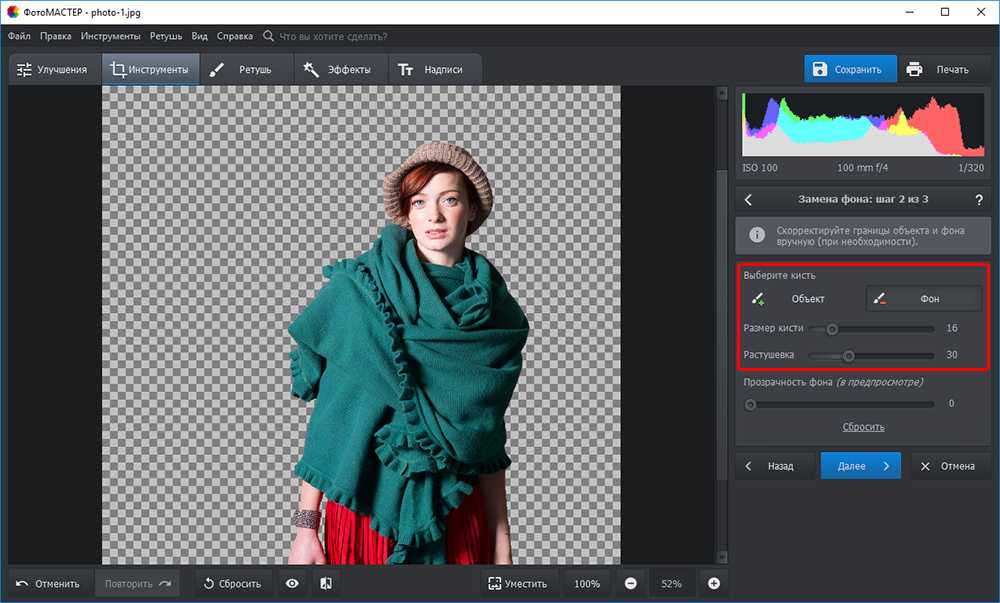 Есть огромное число инструментов в программе для:
Есть огромное число инструментов в программе для:
- коррекции
- размытия
- ретуши
- подбора освещения
- теней
- эффектов
- фильтров и т.д.
Запросто можно добиться высочайшего качества замены фона.
ПОЛЕЗНОЕ ВИДЕО
…
…
Ещё в новой версии «ФотоМАСТЕР» появился очень простой, но эффективный инструмент быстрого подавления шумов на фото…
Как сделать идеальный портрет
Если загляните в пункт меню «Ретушь» то Вас встретит ещё одна новая «фишка» программы «ФотоМАСТЕР» под названием «Идеальный портрет» …
Она моментально автоматически словит лицо на фотографии в свой фокус и предложит несколько стилей для улучшения будущего портрета…
Как видите, совсем не обязательно теперь ездить на море для красивого загара, девчонкам можно не пользоваться губной помадой и разными кремами, пудрами и тенями.
Отныне можно фотографироваться сразу после сна и бурной вечеринки — на снимке всегда будет свежий вид и ясный взгляд. 🙂
Если не доверяете себя улучшать на фото автоматическим алгоритмам — можно и в ручном режиме это сделать самостоятельно…
Конечно же, есть возможность следить за изменениями своей внешности в реальном времени…
Краткий наглядный обзор всех новых функций редактора фото под названием «ФотоМАСТЕР» увидите в видеообзоре самих производителей…
ПОЛЕЗНОЕ ВИДЕО
…
…
Скачать фоторедактор на ПК «ФотоМАСТЕР»
| Предназначение: | Замена фона на фото без точной обводки не проблема для редактора «ФотоМастер» |
| Название программы: | ФотоМАСТЕР |
| Производитель (автор): | AMS Software® |
| Статус: | Бесплатно (пробный период) |
| Категория: | Фото |
| Размер инсталлятора (архива): | 177. 3 Мб 3 Мб |
| Поддержка ОС: | Windows XP,7,8,10 |
| Язык интерфейса: | Русский |
| Безопасность: | Вирусов нет |
| Похожие программы: | Все программы для фото на сайте |
| Ссылка на инсталлятор/сайт: | Скачать/Перейти |
…
…
Стандартную версию может позволить себе даже школьник, с карманных денег, а «Профи» — экономный школьник десятого уровня 🙂 .
Авторы часто устраивают большие скидки и вообще, очень общительные и доброжелательные.
Такая простая и быстрая замена фона на фото с идеальным портретом. До новых полезных компьютерных программ и интересных приложений для Андроид.
Уверенный пользователь трех домашних ПК с многолетним опытом, «компьютерщик» для всех родственников, соседей и знакомых, в течении 12-ти лет автор более тысячи обзоров интересных и полезных программ для компьютера на собственном софтовом блоге OptimaKomp. RU
RU
Я только обозреваю программы!
Любые претензии — к их производителям!
Все комментарии проходят модерацию
Замена фона онлайн бесплатно — три лучших сервиса
Содержание:
- Pizapru
- Фотоулица
- Pixlr
Здравствуйте, уважаемые читатели блога Start-Luck. Замена фона – одна из самых любимых и желанных функций, которая позволяет создавать невероятные картины. Это умение пригождается всегда и везде. Не только, когда речь идет о развлечениях, хотя и этот момент имеет большое значение.
Сегодня я решил рассказать вам как осуществляется замена фона онлайн бесплатно. Мне бы хотелось выяснить действительно ли результат будет похож на профессиональную работу или без Photoshop не обойтись, так как итог будет выглядеть коряво. Ближе к концу публикации мы с вами вместе найдем ответ на этот вопрос.
Я рассмотрю три сервиса. Один хоть и зарубежный, но достаточно понятный в использовании, второй на русском языке, а третий основан на всеми любимой программе фотошоп. Я дам вам несколько полезных профессиональных рекомендаций, которые помогут достичь первоклассного результата в каждом случае и осуществят желания взыскательного читателя и того, кому хочется поскорее разобраться с проблемой.
Я дам вам несколько полезных профессиональных рекомендаций, которые помогут достичь первоклассного результата в каждом случае и осуществят желания взыскательного читателя и того, кому хочется поскорее разобраться с проблемой.
Ну что ж, давайте приступать?
Pizapru
Первый фоторедактор, о котором пойдет речь — Pizap. Он на английском языке, но, убежден, что это не вызовет никаких проблем. Вы даже не заметите разницы, особенно если будете пользоваться моим пошаговым руководством для использования этого ресурса.
Проходим по ссылке и выбираем пункт «Фон». Работу можно будет осуществлять без регистрации. Для многих это серьезное преимущество.
Первым делом вам необходимо создать фон. Выберите кнопку «Edit».
Можно выбрать из готовых изображений, их очень много. Для этого кликните по «Pizap Backgrounds». Если вы хотите вставить свое фото, то в этом случае надо будет щелкнуть по «Computer».
Как создавать черный фон через фотошоп и где лучше скачивать готовые текстуры вы можете узнать из моей предыдущей публикации.
Теперь вам нужно подобрать шаблон. Решать, конечно, вам, но я предлагаю вам выбирать такую цветовую гамму, чтобы она хотя бы немного перекликалась с исходной картинкой. Результат получится лучше. Я, к примеру, сейчас собираюсь сделать фон для щенка, сидящего в траве, а потому ищу зелененький шаблон.
Теперь нужно удалить исходный задний фон на моем фото и, собственно, добавить его. Щелкаю «Cut Out Tool». Иконка с силуэтом человека.
Открылось новое окно. Добавляю свою картинки при помощи кнопки «Get Photo».
Теперь жму «Computer», чтобы выбрать картинку.
Сбоку от рабочего окна расположены кисти (Brush). Мне необходимо выделить объект, который впоследствии будет вырезан из фона. Для удобства пользуйтесь разными масштабами кисти. Если получилось неровно, вы вылезли за края картинки, используйте ластик (Erase), чтобы исправить ситуацию.
После того, как основной объект закрашен, щелкните на «Finish».
Готово. Осталось только разобраться с масштабом.
Вот такой замечательный результат у меня получился. Здесь есть платные про-тарифы, но скачать фотографию нормального качества можно бесплатно и без регистрации, а главное никаких водяных знаков.
Если бы меня попросили оценить этот сервис по пятибалльной шкале, я бы поставил ему твердую пятерку. А что? Неплохая галерея шаблонов, можно пользоваться бесплатно, неплохо работает ластик и кисточка. Для онлайн-сервиса – все просто замечательно.
Но давайте перейдем к следующему «представителю».
Фотоулица
Русский редактор для фотомонтажа вы сможете найти по адресу Photostreet.ru. Первым делом, как и в предыдущем случае, выбираем, а точнее «Добавляем фон».
Сперва выбираете из списка категорию «Осень», «Горы», «Закат», «Древности» и так далее. После щелкаете по миниатюре с картинкой, чтобы та появилась в рабочем окне, ну а затем все «Сворачиваете».
Теперь загружаете свое фото, для которого мы только что подбирали фон.
Можно загрузить фотографию с компа или найти его в интернете. Очень большой, на мой взгляд, недостаток заключается в том, что сервис не распознает PNG-формат, тот самый, который предполагает прозрачность. Мы еще вернемся к этому вопросу, так что пока не стану заострять на нем внимания.
Главное, что ваша фотография должна быть исключительно в jpg.
Теперь берем ластик, он поможет избавиться от существующего фона.
Скорее всего, это субъективное мнение, но то, что ластик имеет не круглую, а квадратную форму мне сильно не понравилось. По идее, конечно, пиксель тоже имеет такую форму и, наверное, создатели руководствовались этой мыслью и возможно она даже правильна.
В этом вопросе я не слишком компетентен, могу лишь высказать мнение обычного пользователя – «Не нравится, не удобно, хочу круг». Буду рад, если в комментариях вы поддержите меня, оспорите и выскажите свое отношение к этому инструменту.
С этим редактором мы тоже закончили.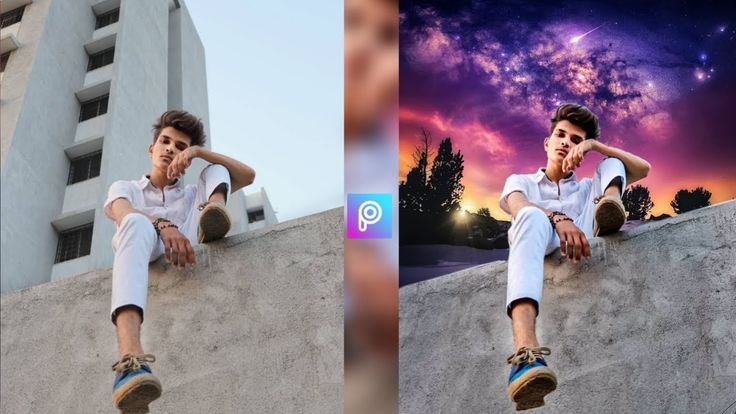 Ему я бы присвоил «четверку», все по той же пятибалльной шкале. Уж очень не понравился ластик, шаблоны показались несколько устаревшими, хотя в сравнении с первым ресурсом их значительно больше, интерфейс самой программы немного староват, да и нет никаких дополнительных эффектов для обработки самой картинки. Я имею ввиду – тон, насыщенность и так далее.
Ему я бы присвоил «четверку», все по той же пятибалльной шкале. Уж очень не понравился ластик, шаблоны показались несколько устаревшими, хотя в сравнении с первым ресурсом их значительно больше, интерфейс самой программы немного староват, да и нет никаких дополнительных эффектов для обработки самой картинки. Я имею ввиду – тон, насыщенность и так далее.
Мне показалось, что проект сделан очень давно и с тех пор его не обновляли.
Pixlr
Ну и последний на сегодня — Pixlr.com. Я уже рассказывал о нем, делая обзор на лучшие бесплатные онлайн фоторедакторы или, допустим, в статье как создать коллаж. Этот сервис – это урезанная, легкая, более простая версия известного всем Photoshop. Этот ресурс не предполагает никаких шаблонов, все картинки должны быть на вашем компьютере, чтобы вы смогли с ними работать.
Могу предложить вам статью где искать бесплатные картинки, если вам это необходимо. После того, как все скачано, а Pixlr открыт, щелкните на «Загрузить изображения».
Выделите две фотографии мышью, зажав при этом кнопку Ctrl, а затем используйте «Открыть».
Я очень рекомендую воспользоваться PNG-изображением в качестве основного. Оно предполагает, что края фотографии будут прозрачными. Это не очередной квадратный рисунок, а обтекаемая композиция. Чуть позже я покажу как работать с краями в Pixlr, а также могу предложить свою статью как вырезать объект любой сложности в Photoshop. Тут речь идет о полной версии.
Итак, выведите на передний план фото, от фона которого вы собираетесь избавляться. Теперь выделите его при помощи горячих клавиш Ctrl+A, а затем скопируйте его, зажав Ctrl и одновременно C.
Теперь на передний план выведите картинку с фоном. Просто щелкните по ней. Как только вы это сделаете, зажмите Ctrl+V.
Если результат вам не нравится, можете поработать с масштабом. В данном случае, вам понадобится открыть сверху меню «Редактировать» и отыскать в списке функций «Free Transform».
Думаю, эта работа не будет для вас сложной.
Чтобы сгладить края (или избавиться от фона), возьмите ластик. Этот инструмент находится в панели слева. При помощи настроек непрозрачности (на картинке обозначено цифрой «2») вы можете сделать края более мягкими или жесткими (результат я обозначил, как «3»).
Конечно же, этому редактору, как и первому, я присваиваю заслуженную пятерку. Он очень функционален и позволяет познакомиться с базовыми возможностями популярного Photoshop.
Если вас немного пугает эта программа или кажется очень сложной, могу предложить курс «Photoshop для начинающих в видеоформате», который познакомит вас с этой утилитой, расскажет о инструментах, которые в ней имеются и позволят иначе отнестись к всеми любимой программе. Она точно перестанет вас смущать.
На этом у меня все. До новых встреч и не забывайте подписываться на рассылку этого блога, чтобы следить за свежими публикациями и группу Start-Luck Вконтакте.
App Store: Смена фона и ластик
Скриншоты iPhone
Описание
Вы смотрите на фотографии людей в Instagram и удивляетесь, почему их фотографии такие удивительные и совершенные? Фон, освещение, эффекты, как все это выглядит так безупречно? Вы давно и хотите сделать такие идеальные фотографии? Ну не смотрите больше. Vyro предлагает вам самое интуитивно понятное приложение для редактирования фотографий: TouchUp. С помощью этого приложения вы можете полностью превратить свои необработанные фотографии в самые удивительные фотографии, достойные Instagram, и поразить мир.
Vyro предлагает вам самое интуитивно понятное приложение для редактирования фотографий: TouchUp. С помощью этого приложения вы можете полностью превратить свои необработанные фотографии в самые удивительные фотографии, достойные Instagram, и поразить мир.
Если вы хотите изменить фон, применить фильтры, настроить освещение на своих фотографиях или добавить удивительные эффекты и наложения, TouchUp — ваш любимый редактор. Средство для смены фона и редактирования фотографий в один клик для всех, кто хочет иметь потрясающие фотографии, такие как профессиональный фоторедактор.
TouchUp предлагает множество простых в использовании функций одним щелчком мыши, включая смену фона, 3D-фоны, фильтры, настройки, наложения и структуры, чтобы ваши изображения выделялись среди остальных. Мы добавляем слои к вашим изображениям, чтобы улучшить их качество и предоставить вам лучший опыт редактирования фотографий. Имейте полный контроль над своими фотографиями и сами решайте, как вы хотите, чтобы они выглядели.
Одежда:
— Теперь вам не нужно беспокоиться о своей одежде на фотографиях.
— Хотите выглядеть потрясающе в любой одежде? Мы тебя прикрыли.
— У нас есть смена одежды для ваших фотографий в один клик.
Фон
Замените фоны ваших фотографий одним щелчком мыши.
Выберите из более чем 200 высококачественных 2D- и 3D-фонов, которые лучше всего подходят к вашим фотографиям.
Замените фон любой понравившейся вам фотографией из Google и Unsplash.
Focus
Удалите ненужные объекты и людей с ваших любимых фотографий.
Легко вырезайте и исправляйте ошибки в фотографиях и стирайте даже самые маленькие фрагменты.
Фильтры
Измените атмосферу своей фотографии, добавив множество потрясающих фильтров.
Выберите из ряда категорий, включая черно-белый, винтажный, после света, слайд и т. д.
Плавно регулируйте интенсивность ваших фильтров.
Наложения
Добавьте немного гламура своим фотографиям с помощью широкого набора наложений, от теней до бликов, блесток, мерцания, тумана и многого другого.
Отрегулируйте оттенок, насыщенность и яркость наложения поверх изображения.
Настройки
Хотите редактировать как профессиональный фоторедактор? Мы предоставляем вам полный набор инструментов для редактирования.
Раскройте свой потенциал и настройте яркость, свет, экспозицию, виньетку, температуру и многое другое, чтобы сделать ваши фотографии потрясающими.
Структура
Профессиональное редактирование не ограничивается корректировкой. Мы даем вам структуры для редактирования даже мельчайших деталей.
Настройте цвет, атмосферу, четкость, зернистость и многое другое, чтобы удивить мир своими навыками.
Размытие
Размытие фона ваших фотографий и расставьте акценты на ваших удивительных портретах.
Подписки оплачиваются ежемесячно или ежегодно по ставке, выбранной в зависимости от плана подписки. В качестве альтернативы доступен разовый тарифный план (это не подписка).
Подписки автоматически продлеваются за счет выбранного пакета, если они не отменены за 24 часа до окончания текущего периода. Плата за подписку взимается с вашей учетной записи iTunes при подтверждении покупки. Вы можете управлять своей подпиской и отключить автоматическое продление, перейдя в настройки своей учетной записи после покупки. Согласно политике Apple, отмена текущей подписки не допускается в течение активного периода подписки. После покупки возврат средств за неиспользованную часть срока не производится.
Плата за подписку взимается с вашей учетной записи iTunes при подтверждении покупки. Вы можете управлять своей подпиской и отключить автоматическое продление, перейдя в настройки своей учетной записи после покупки. Согласно политике Apple, отмена текущей подписки не допускается в течение активного периода подписки. После покупки возврат средств за неиспользованную часть срока не производится.
Политика конфиденциальности:
https://drive.google.com/file/d/1g-SNmMV28VTgwx5zwPjJfgc8q5vARtrQ/view
Условия использования: https://drive.google.com/file/d/1CBKNX0dbkkr9wYG5gIG6BRLPlko0U9CN/view
Свяжитесь с нами: [email protected]
Версия 4.3.2
Исправлены некоторые ошибки, связанные с покупками Премиум-пользователями.
Рейтинги и обзоры
1 Рейтинг
Подписки
Touchup Yearly
Все инструменты премиум-класса в ваших руках в течение одного года.
Бесплатная пробная версия
Разработчик, vyro.ai pvt ltd, указал, что политика конфиденциальности приложения может включать обработку данных, как описано ниже. Для получения дополнительной информации см. политику конфиденциальности разработчика.
Данные, используемые для отслеживания вас
Следующие данные могут использоваться для отслеживания вас в приложениях и на веб-сайтах, принадлежащих другим компаниям:
Данные, связанные с вами
Следующие данные могут быть собраны и связаны с вашей личностью:
Данные, не связанные с вами
Следующие данные могут быть собраны, но они не связаны с вашей личностью:
Методы обеспечения конфиденциальности могут различаться в зависимости, например, от используемых вами функций или вашего возраста. Узнать больше
Информация
- Поставщик
- Выро.Ай Пвт ООО
- Размер 9 megabytes»> 160,9 МБ
- Категория
- Фото и видео
- Возрастной рейтинг
- 4+
- Авторское право
- © vyro.ai
- Цена
- Бесплатно
- Тех. поддержка
- Политика конфиденциальности
Опоры
Еще от этого разработчика
Вам также может понравиться
Как изменить цвет фона фотографии
Раскрытие партнерской информации : Этот пост содержит партнерские ссылки в контенте, рекламе на боковой панели и в других областях, что означает, что если вы нажмете на эти ссылки и совершите покупку, я получу комиссия.
Чтобы изменить цвет фона фотографии, вам нужны три вещи; свою фотографию, средства для удаления фона и возможность добавить новый фон (изменить цвет).
Как и в большинстве сообщений, конкретный вопрос может привести к нескольким различным потребностям и потенциальным результатам, так что вот мой лучший ответ на решение, которое сработало для меня. Если у вас есть дополнительные вопросы или потребности, не стесняйтесь использовать комментарии, и я сделаю все возможное, чтобы ответить!
1. Загрузите свою фотографию
Независимо от того, какую программу вы используете для редактирования фона фотографии, вам необходимо загрузить или «добавить» его туда, где вы собираетесь выполнять редактирование.
Итак, если это простое решение на основе браузера, вам нужно будет загрузить фотографию в соответствующий инструмент, чтобы удалить фон. если это такой инструмент, как Photoshop, то вам просто нужно сохранить фотографию на своем компьютере, чтобы импортировать ее.
[adsanity id=»3475″ align=»alignnone» /]
Простые вещи.
Сегодня мой инструмент — Canva, и в этом примере я загрузил фотографию этой собаки.
2. Сделайте копию фотографии
Вы захотите добавить копию фотографии в свой проект. Вы можете сделать это в любое время, но я считаю полезным заранее все распланировать и составить план.
3. Удалить фон
Теперь, когда дело доходит до изменения цвета фона вашей фотографии, вам нужно изменить цвет фактических элементов или вам нужно заменить весь фон?
В этом примере в обоих случаях вам нужно удалить фон с фотографии. Другими словами, вы отделяете основное изображение на переднем плане от фона.
Есть ряд инструментов, которые могут удалить фон. Опять же, я предпочитаю Canva, потому что в нем есть все, что мне нужно для этого проекта и других дизайн-проектов.
Итак, с первой копией вашей фотографии, чтобы удалить фон, вам нужно быть пользователем Canva Pro, который вы можете получить бесплатно в течение 30 дней.
Когда вы войдете, загрузите свою фотографию, выбрав «Загрузки» на левой панели инструментов, а затем нажав «Загрузить изображение или видео». Выберите свое изображение для загрузки, и оно должно появиться в ближайшее время.
Как видите, я загрузил фото милой собачки, и теперь, чтобы удалить фон, я захожу в «эффекты», а затем в «удаление фона»
(Вот целый пост о том, как удалить фон в Canva.)
После нажатия этой кнопки вы увидите ту же фотографию, но с удаленным фоном или с «белым» фоном.
4. Скачать в формате PNG
После того, как вы удалили фон из этой копии фотографии, вам нужно будет загрузить ее в формате PNG с прозрачным фоном.
В тренде Rent My Words
Полное руководство по использованию Canva
Этот прозрачный фон является ключевым, потому что при этом у вас будет изображение, которое вы можете разместить где угодно и поверх любого фона. Это по сравнению с простой загрузкой изображения в формате JPG, которое будет проходить через белый фон и не позволит вам разместить его поверх другого фона.
Чтобы загрузить файл в формате PNG, просто перейдите в раздел «Загрузить» и убедитесь, что в качестве типа файла выбран формат PNG. Затем обязательно также установите флажок «прозрачный фон», а затем загрузите.
(Подробнее о прозрачном фоне изображений.)
5. Загрузите новый PNG
Теперь, хотя это может показаться утомительным, необходимо загрузить прозрачный PNG, который вы только что загрузили, обратно в Canva. Вы делаете это так же, как загружаете любую другую фотографию, как описано в шаге 1.
Пока что отложите все это «в сторону», пока мы работаем со второй копией фотографии.
6. Изменение цвета фона
Теперь, используя вторую копию фотографии, вы измените цвет. (Вы можете выполнить этот шаг перед предыдущим; это не имеет особого значения. Важно только то, что с двумя копиями фотографий у одной изменен цвет фона, а у другой фон полностью удален.)
Чтобы изменить цвет цвет фона в Canva, у вас есть несколько вариантов. Вы можете отрегулировать яркость, контрастность, насыщенность, оттенок и многое другое с помощью «настройки», или вы можете применить фильтр с другим цветом с помощью «фильтра», или вы можете перейти к «эффектам» и выбрать один из дуотонов опции.
Вы можете отрегулировать яркость, контрастность, насыщенность, оттенок и многое другое с помощью «настройки», или вы можете применить фильтр с другим цветом с помощью «фильтра», или вы можете перейти к «эффектам» и выбрать один из дуотонов опции.
В этом примере я выбираю двухцветный вариант, а затем вношу некоторые коррективы, чтобы добиться большего розового оттенка.
7. Поместите PNG на новый фон
Итак, теперь у вас должно быть две основные части: одна PNG без фона (прозрачная) и две с фоном другого цвета.
Итак, прокрутите до страницы с цветным фоном, а затем на панели «Загрузки» выберите прозрачный PNG для размещения сверху. Перетащите, чтобы изменить размер PNG так, чтобы он закрывал исходное основное изображение.
Как видите, у вас будет исходный цвет с другим цветом фона!
Теперь, возможно, вам нужен совершенно другой фон, и не совсем другой цвет на существующем фоне, а другой. Хорошая новость заключается в том, что вы уже можете это сделать, поскольку уже удалили фон.
Итак, либо вернитесь к исходной фотографии и снова удалите фон, либо найдите предыдущий шаг, на котором вы удалили фон. Независимо от того, как вы туда доберетесь, вам захочется иметь что-то похожее на то, что есть у меня ниже:
Отсюда перейдите к «фону» на левой панели инструментов, а затем выберите цвет для легкой заливки цветом!
Вы также можете добавить узор, градиент или другой фотофон для нового тематического вида. Действительно, как только вы удалите фон, возможности безграничны!
Вот и все! Удачи вам с фоном.
Кроме того, вы всегда можете заплатить 5 долларов или около того, чтобы кто-то на Fiverr сделал это за вас. Несколько раз я определенно проглатывал свою гордость и просто нанимал фрилансера на Fiverr для быстрой обработки и часто получал что-то лучшее, чем я мог бы сделать сам.
Как удалить и настроить фотофон в Canva [ОБНОВЛЕНО] — Ники Паскье
Я невероятно рад сообщить вам, что Canva выпустила новый инструмент для редактирования фотографий, который позволит вам удалить фон фотографии всего одним щелчком мыши!
Я проведу вас через этот процесс, и, поскольку это займет у меня всего минуту или около того, я также поделюсь с вами —
✥ как использовать пять замечательных функций редактирования фотографий Canva, одну из которых только что запущен.
✥ как редактировать фон фотографии
✥ одна вещь, которую вы НЕ ДОЛЖНЫ ДЕЛАТЬ при удалении и редактировании фона фотографии
Вы можете посмотреть полное руководство на YouTube ниже или прочитать блог, или и то, и другое, в зависимости от того, что вы предпочитать.
Начнем…
1. Как удалить фон с фотографии в Canva
( Только Canva Pro )
[Видео: 00:00:00 — 00:01:40]
Откройте рабочий стол Canva и выберите шаблон; неважно, какой размер вы используете, любой шаблон подходит для проекта, над которым вы работаете. Я предпочитаю использовать размер « презентация », так как именно это соотношение я использую в своих уроках.
Затем загрузите фотографию, с которой вы хотите удалить фон, или используйте фотографию, уже загруженную в Canva (1).
Перейдите в верхний левый угол панели инструментов Canva и нажмите «9».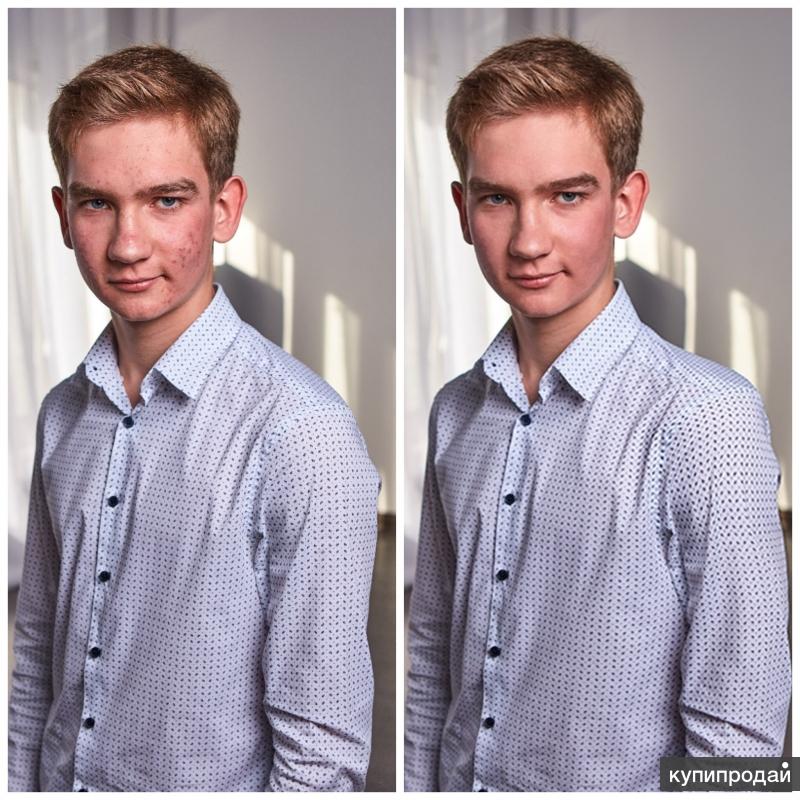 0152 Эффекты ».
0152 Эффекты ».
Непосредственно под ним находится инструмент « Удаление фона ».
[Инструмент для удаления фона Canva]
Перед тем, как щелкнуть, убедитесь, что ваша фотография «выбрана», нажав на нее один раз, пока она не будет окружена сплошной синей линией. Теперь нажмите один раз на инструмент для удаления фона (2) и подождите, пока произойдет волшебство!
Фон фотографии теперь должен быть полностью удален (3) — разве это не здорово?
Canva: как удалить фон с фотографии (1)
Canva: как удалить фон с фотографии (2)
Canva: как удалить фон с фотографии (3)
2. Как редактировать фото в Canva
(бесплатно для всех пользователей Canva)
Теперь, когда вы удалили фон с фотографии, вы можете редактировать саму фотографию с помощью пяти инструментов редактирования Canva —
Редактировать #1 — Как перевернуть фотографию в canva
[ Видео: 00:01:51 — 00:02:00 ]
Убедитесь, что вы выбрали фотографию, нажав на нее один раз, чтобы увидеть сплошная синяя линия вокруг него.
Теперь нажмите « перевернуть » на панели инструментов Canva, чтобы перевернуть фотографию по горизонтали или по вертикали.
[Как перевернуть фото в Canva]
Редактировать #2 — Как обрезать фотографию в Canva
[ Видео 00:02:00 — 00:02:12 ]
Снова убедитесь, что вы выбрали фотографию, а затем нажмите « Обрезать » на панели инструментов Canva.
Захватите угловые кнопки курсором, удерживайте курсор и перетаскивайте углы, пока не удалите или не обрежете ненужные области фотографии.
Если вы довольны изменениями, не забудьте нажать « ✓ Готово », чтобы подтвердить изменения.
[Как обрезать фотографию в Canva]
Редактировать #3 — Как использовать функцию настройки в Canva
[ Видео: 00:02:12 — 00:02:25 ]
Вы можете редактировать и настраивать внешний вид фотографии в Canva, настраивая цвет , яркость, резкость, кросс-обработка фотографии для добавления сногсшибательных эффектов и добавления эффекта «виньетки».
Для этого выберите свою фотографию и нажмите « Настроить » на панели инструментов Canva.
Вы увидите семь различных способов настройки фотографии: яркость, контрастность, насыщенность, оттенок, размытие, X-процесс и виньетка.
Чтобы внести какие-либо изменения, удерживайте кнопку с курсором и перемещайте его по каждой полосе, чтобы увеличить или уменьшить эффект.
После того, как вы закончите настройку фотографии и вам понравится ее внешний вид, вы можете сохранить этот уникальный «фильтр», скопировав и записав «Код фильтра». В следующий раз, когда вы захотите применить этот уникальный фильтр к новой копии фотографии, вставьте его в текстовое поле кода фильтра и нажмите «Возврат».
[Как настроить фотографию в Canva]
Редактировать #4 — как использовать фильтры Canva
[ Видео: 00:02:25-00:02:38 ]
можете выбирать из набора собственных предустановленных фильтров Canva.
Нажмите на фильтры, которые вам нравятся, чтобы увидеть, как каждый из них влияет на вашу фотографию.
Вы даже можете настроить каждый предустановленный фильтр, нажав на него один раз и сдвинув кнопку вдоль полосы, чтобы увеличить или уменьшить интенсивность.
[Как пользоваться фильтрами Canva]
Редактировать #5 — Новые фотоэффекты Canva
[ Видео: 00:02:38-00:03:36 ]
Помимо запуска нового инструмента для удаления фона, Canva также выпустила несколько красивых новых фотографий « Эффекты », которые бесплатны для всех пользователей Canva .
Есть так много замечательных эффектов на выбор!
[Фотоэффект Canva Duotone]
Освежите фотографию и придайте ей новый яркий вид к 2020 году с помощью двухцветного эффекта с помощью « Duotone ».
[Фотоэффекты Canva «Экран»]
Или придайте своей фотографии вид «точечной матрицы» или «полярной пикселизации», используя эффект « Pixelate » от PhotoMosh.
Лично мне больше всего нравятся эффекты « Экран », также от PhotoMosh, которые я использовал для создания изображений для этого блога.
Если у вас есть любимый фотоэффект, дайте мне знать в разделе комментариев ниже!
3. Как редактировать фотофон в Canva
(бесплатно для всех пользователей Canva)
Надеюсь, теперь вы отредактировали свою фотографию именно так, как вам хотелось бы.
Но это еще не все, что вы можете сделать!
После удаления вы также можете полностью настроить фон, используя замечательные бесплатные инструменты, доступные всем пользователям Canva.
Как и при редактировании фотографии, убедитесь, что вы выбрали фон, нажав на него один раз. Теперь вы можете пойти дальше и отредактировать его.
Вот что вы можете сделать —
Заменить фон фотографии
[Видео: 00:03:37-00:03:59]
Теперь, когда вы удалили исходный фон фотографии, вы можете загрузить совершенно другую фотографию из огромной библиотеки Canva. фотографий, узоров и текстур.
Нажмите на вкладку « Фон » в левой части рабочего стола Canva, чтобы получить доступ к этим ресурсам.
[Замена фона фотографии в Canva]
👉🏼 Теперь самое интересное!
После того, как вы загрузили новую фоновую фотографию, вы можете продолжить и отредактировать ее, используя все инструменты, которые я упомянул выше. Я добавил к этому фону цветовой акцент, используя « Duotone » из Photo Effects.
{Редактирование фона фотографии с фото «Эффекты»]
2. Изменение цвета фона
[Видео: 00:03:59-00:04:04]
Если вы не хотите использовать новую фотографию в качестве фона, вы можете использовать вместо нее обычный цвет.
(Если вы являетесь пользователем Canva Pro, вы можете нажать на маленькую иконку палитры в верхнем левом углу, чтобы открыть основные и дополнительные цвета фирменного набора.)
[Изменение фона фотографии на простой цвет]
3. Загрузить элемент на фотофон
[Видео: 00:04:04-00:04:20]
В качестве альтернативы простому цвету или фотофону вы можете загрузить различные « Элементы », например градиентную форму.
После загрузки, если вы не хотите, чтобы эти элементы перекрывали фотографию, вам нужно выбрать элемент, щелкнув его один раз, а затем перейти в правый верхний угол панели инструментов Canva. Нажмите на вкладку « Позиция », а затем « назад », чтобы отправить элемент за вашей фотографией.
Нажмите на вкладку « Позиция », а затем « назад », чтобы отправить элемент за вашей фотографией.
Я проведу вас через этот шаг в моем видео в 00:04:15.
[Как загрузить градиент на фон фотографии]
4. Добавьте наклейку Canva на фон
[видео: 00:04:20-00:04:27]
Вы уже использовали Canva « Stickers »? Вы найдете их на вкладке «Элементы» в левой части рабочего стола Canva.
Наклейки — это очень весело и отличный способ привлечь внимание к вашему бренду при создании изображений и публикации их в социальных сетях.
Вы можете легко добавить наклейку на фон фотографии, чтобы произвести фурор, например, в Instagram.
⚠️ NB : При загрузке готового проекта убедитесь, что вы загружаете его в виде видео или GIF-файла, если вы использовали элемент стикера.
[Добавление стикера Canva к фотографии]
4.
 Что НЕЛЬЗЯ делать при редактировании фотографии в Canva
Что НЕЛЬЗЯ делать при редактировании фотографии в CanvaВ начале этого блога я упомянул о том, что нужно помнить об одной вещи, о которой нужно помнить при удалении и редактировании фона фотографии в Canva.
Предположим, вы сделали это и теперь хотите изменить размер и переместить оставшееся изображение в своем шаблоне Canva.
При изменении размера изображения необходимо убедиться, что оно не закрывает весь фон [ видео: 00:04:40-00:05:13 ]. Фотография и фон должны оставаться в шаблоне как два отдельных и редактируемых элемента.
Если вы совершите эту ошибку, вы не сможете внести какие-либо изменения в фон, как я показал вам в шаге 3 выше.
Запутался 😳? Пожалуйста, не стесняйтесь задавать любые вопросы в разделе комментариев ниже 👇🏼.
МИНИ-КУРС ПО CANVA
Если вам понравилось учиться более эффективно использовать Canva, взгляните на мой новый мини-курс по Canva .
Вы узнаете, как создавать профессиональный визуальный контент, чтобы ваш бренд засиял в Интернете !
Узнать все подробности →
CanvaНики Паскье Виртуозный помощникCanva, Социальные сети, Маркетинг визуального контентаКомментарий
0 лайков15 онлайн-фоторедакторов в 2022 году для изменения фона
Воспользуйтесь 15 новейшими онлайн-фоторедакторами, чтобы с легкостью изменить фон или фон изображения!
Как я могу изменить фон моей фотографии онлайн?
Сделать снимок легко, но то, что вы сделаете после, очень важно. Эти привлекательные фотографии имеют удивительный фон. Выбор правильного фона для ваших фотографий может стать отличным способом сделать ваши фотографии более привлекательными. Если вы изо всех сил пытаетесь выбрать правильный фон, у нас есть вы.
В этой статье мы предоставили одни из лучших онлайн-редакторов фотографий для изменения фона для ваших изображений с минимальными навыками. Вы можете отредактировать его, просто щелкнув изображения, изменив фон и загрузив. Не все упомянутые сайты могут иметь одинаковые параметры, но вы также можете использовать их взаимозаменяемо, в зависимости от того, что вам подходит.
Вы можете отредактировать его, просто щелкнув изображения, изменив фон и загрузив. Не все упомянутые сайты могут иметь одинаковые параметры, но вы также можете использовать их взаимозаменяемо, в зависимости от того, что вам подходит.
- Часть 1. Основные сведения об онлайн-редакторах фотографий
- Часть 2. 15 лучших онлайн-редакторов фотографий для изменения фона в 2022 году
Часть 1: Базовые сведения об онлайн-редакторах фотографий
Обзор рынка
Спрос на контент настолько высок, что вам нужен более простой и быстрый способ создания привлекающих внимание изображений. Онлайн-инструменты для редактирования изображений — одни из лучших способов бесплатно редактировать или менять фон изображения. Благодаря этому вы можете легко заставить изображения привлекать больше людей для просмотра вашего веб-сайта или блога.
Особенности
Существует более чем множество функций, которые вы можете изучить, просматривая этот список из онлайн-редактор фотографий — бесплатное изменение фона инструментов. Каждая функция может быть общей для этих приложений, но они предназначены для разных целей. Наиболее полезным инструментом среди этих приложений будет инструмент «Прозрачный фон», который позволяет вам изменить цвет фона вашего изображения или настроить прозрачность. Конечно, есть множество инструментов, которые помогут вам редактировать ваши изображения, такие как выделение, слои, изменение размера, гистограмма и обрезка ваших изображений.
Каждая функция может быть общей для этих приложений, но они предназначены для разных целей. Наиболее полезным инструментом среди этих приложений будет инструмент «Прозрачный фон», который позволяет вам изменить цвет фона вашего изображения или настроить прозрачность. Конечно, есть множество инструментов, которые помогут вам редактировать ваши изображения, такие как выделение, слои, изменение размера, гистограмма и обрезка ваших изображений.
Почему меняется фон
Удаление фона изображения является наиболее распространенной операцией редактирования, которую большинству фотографов приходится выполнять сразу после завершения съемки. Вот некоторые из причин, почему удаление фона важно
- Устранение отвлекающих факторов: Большинство профессиональных фотографов предпочитают выбирать студию, чтобы избежать множества отвлекающих факторов, вызывающих сбои при редактировании их фотографий. Однако такая настройка не всегда доступна многим предпринимателям, которые хотят публиковать свои работы в Интернете.
 Именно здесь работы по удалению фона очаровательны в создании потрясающих фотографий.
Именно здесь работы по удалению фона очаровательны в создании потрясающих фотографий. - Меньше нагрузки на глаза: изображения, на которые вы нажимаете, могут быть как потрясающими, так и вредными для глаз зрителя, в зависимости от их качества. Слишком много элементов может заставить зрителей чувствовать себя некомфортно при просмотре вашего продукта. Вот почему изменение фона на что-то более мягкое для глаз — мудрое решение.
- Сосредоточьтесь там, где вы хотите: основная цель любого предпринимателя — привлечь внимание клиентов к своим продуктам, чтобы их можно было привлечь, чтобы нажать «Купить». Излишне говорить, что лучше всего было бы убрать все украшения, которые могут отвлекать внимание зрителя.
- Eye Candy: когда вы просматриваете ленту, что вы замечаете? Образ, который вас привлекает! Это потому, что фотографы, создавшие эти изображения, усердно работали над созданием привлекательной фотографии, которая смогла бы отнять эти драгоценные несколько секунд от вашей прокрутки.
 Отредактировав фон, ваши фотографии тоже могут это сделать.
Отредактировав фон, ваши фотографии тоже могут это сделать.
Часть 2: 15 лучших онлайн-редакторов фотографий для изменения фона в 2022 году
Существует множество онлайн-инструментов, которые вы можете попробовать для редактирования фотографий, и каждый из этих инструментов предлагает различные функции. Однако не все онлайн-фоторедакторы одинаковы, некоторые фоторедакторы могут быть немного лучше, чем большинство из них. Тем не менее, вы все равно должны попробовать каждый из них, чтобы найти идеальный онлайн-редактор фотографий для изменения цвета фона.
- ФокоКлиппинг
Редактируйте фон любого изображения. FocoClipping — это очень простой и удобный онлайн-инструмент, который поможет вам сделать ваши изображения потрясающими. Он абсолютно бесплатен и настолько прост, что требует всего три основных шага.
Особенности:
- Высокофункциональный ручной инструмент для удаления фона.
- Функции следующего поколения, такие как идентификация нескольких лиц, распознавание жестов AI.

- С легкостью избавьтесь от теней на ваших изображениях.
- Улучшите качество изображения и точно настройте края с помощью инструмента выделения.
- С легкостью добавляйте водяные знаки, логотипы и мультяшную графику на изображения.
Руководство по удалению фона
Шаг 1. Сначала посетите веб-сайт и загрузите изображение, нажав кнопку «Загрузить» или просто перетащив изображение в инструмент.
Шаг 2: Теперь вы будете перенаправлены на экран «Smart Remove», где AI автоматически удалит фон изображения.
Шаг 3: Наконец, выберите тип фона, который вы хотите добавить, из опции «Фон».
Шаг 4: Наконец, когда вы закончите с изменением фона, не забудьте нажать кнопку «Загрузить» в правом верхнем углу. Затем выберите формат, и полученное изображение будет загружено на ваше устройство.
Начать сейчас
- Colorcinch
Colorcinch поставляется с интеллектуальным инструментом для удаления фона на основе искусственного интеллекта. Всего одним щелчком мыши вы получите новое изображение с прозрачным фоном. Затем вы можете легко добавить сплошной цвет или выбрать из библиотеки стоковых фотографий и сделать его своим новым фоном изображения. Он поставляется с основными функциями редактирования, которые позволяют улучшать ваши фотографии и превращать их в персонализированные произведения искусства.
Всего одним щелчком мыши вы получите новое изображение с прозрачным фоном. Затем вы можете легко добавить сплошной цвет или выбрать из библиотеки стоковых фотографий и сделать его своим новым фоном изображения. Он поставляется с основными функциями редактирования, которые позволяют улучшать ваши фотографии и превращать их в персонализированные произведения искусства.
Цена: Бесплатно, Премиум-версия за 8,99 долл. США в месяц
Плюсы:
- Удобный пользовательский интерфейс
- Мгновенно удаляйте фон изображения с помощью искусственного интеллекта и меняйте фон изображения всего несколькими щелчками мыши
- Поставляется с инструментами редактирования — обрезкой изображения, изменением размера, компрессором, фотофильтрами и эффектами, наложением изображений
Минусы:
- Ограниченные возможности для бесплатных пользователей
- Удаление.ai
Removal.ai — еще один инструмент, использующий интеллект искусственного интеллекта для автоматического удаления фона. Он имеет очень стабильный интерфейс, который обеспечивает меньшее удаление. время доступа. Инструмент особенно хорош для создания и редактирования высококачественных изображений.
Он имеет очень стабильный интерфейс, который обеспечивает меньшее удаление. время доступа. Инструмент особенно хорош для создания и редактирования высококачественных изображений.
Цена: 5,99 долл. США/изображение
Плюсы:
- Доступно для профессионалов, таких как фотографы или дизайнеры
- Есть бесплатная пробная версия
- Хороший выбор пакетов и подписок
Минусы:
- Для изображения с более высоким разрешением требуется платная подписка
- Изображение автоматически удаляется через час.
- Фотор
Fotor — одно из самых простых программ для редактирования фотографий, которое можно использовать как для профессионального, так и для обычного редактирования. Он предназначен для простого и понятного редактирования фотографий с помощью инструментов, которые можно реализовать для применения фильтров, управления эффектами и других передовых методов. Это приложение имеет множество функций для пользователей. Вы можете получить впечатляющие результаты, используя Fotor для быстрого редактирования фона.
Вы можете получить впечатляющие результаты, используя Fotor для быстрого редактирования фона.
Цена: Pro-версия $8,99/мес.
Плюсы:
- Более 1000 шаблонов для вашего дизайна.
- Доступно несколько фоновых текстур.
- Бесшовный пользовательский интерфейс.
Минусы:
- Подходит только для новичков.
- Пиксель
Pixlr — это бесплатное приложение на основе флэш-памяти, полезное как для создателей контента, так и для художников. Вам просто нужно подключение к Интернету, чтобы получить доступ к инструментам в интерфейсе Pixlr, который наполнен интересными инструментами, которые помогут вам сделать ваши изображения намного лучше.
Цена: $7,99/месяц
Плюсы:
- Может эффективно использоваться в любой операционной системе.
- Легкое программное обеспечение с быстрыми функциями.
- Бесплатный и безопасный в использовании.

- Множество инструментов для настройки, ретуширования изображений и фильтров.
Минусы:
- Характеристики недостаточно профессиональны для профессионального использования.
- BGEraser
BGEraser может быть не очень популярен среди других онлайн-инструментов для изменения фона фотографий, но это отличный выбор для быстрого редактирования изображений. Неважно, какое изображение: автомобиль, лица или животные. Кроме того, ИИ достаточно надежен, поэтому ручной фон не требуется.
Цена: $9,99/месяц подписки
Плюсы:
- Легко настроить интерфейс для начинающих.
- Не нужно входить в систему перед использованием
- Точный и эффективный
Минусы:
- Возможности ограничены в бесплатной версии
- Результаты будут удалены в течение 24 часов, если они не загружены
- Имеет ограниченный размер изображения 700×700
- Adobe Photoshop Express
Adobe Photoshop Express — более простая бесплатная версия оригинала. Хотя бренд Adobe дает ему высокую скорость загрузки. Это программное обеспечение по-прежнему имеет несколько полезных функций, похожих на Adobe Photoshop, только с меньшей профессией.
Хотя бренд Adobe дает ему высокую скорость загрузки. Это программное обеспечение по-прежнему имеет несколько полезных функций, похожих на Adobe Photoshop, только с меньшей профессией.
Цена: Бесплатно
Плюсы:
- Широкий набор функций, которые просты в использовании для новичков.
- Учебное пособие доступно для новых пользователей.
- Интегрирован с социальными сетями для удобной загрузки.
Минусы:
- Интерфейс может быть немного сложным.
- Некоторые функции могут не иметь ожидаемого эффекта.
- Бефанки
Befunky — это базовое приложение для редактирования фотографий. Он подходит для использования в качестве программного обеспечения для графического дизайна. Его интерфейс имеет более 10 модулей, размещенных на панели рядом друг с другом. Вы можете добавлять макеты к своим изображениям, настраивать и легко импортировать их.
Цена: $8,99/месяц
Плюсы:
- Совершенно бесплатно для использования в качестве онлайн-инструмента редактирования.

- Вы можете редактировать несколько фотографий одновременно.
- Его интерфейс чрезвычайно прост в использовании.
Минусы:
- Содержит отвлекающую рекламу.
- Некоторые функции платные.
- Не очень надежен при редактировании сложных изображений.
- InPixio
Inpixio — отличный выбор для начинающих благодаря простоте настройки. Это бесплатное программное обеспечение для редактирования изображений содержит несколько функций, упрощающих его использование. Дайте волю цвету и творчеству вашего любимого клика с более чем 90 бесплатных фильтров на выбор.
Цена: Бесплатно
Плюсы:
- Простое в использовании программное обеспечение, поставляется с подробными иллюстрациями.
- Успокойте свое замешательство.
- Один из лучших бесплатных сайтов для новичков в редактировании фотографий.
Минусы:
- Не подходит для профессионального использования.

- Некоторые версии содержат водяной знак.
- Капвинг
Kapwing — еще одна смена фона в списке. Это мощный инструмент, который создает изображения без водяных знаков.
Цена: 17 долларов США в месяц за версию Pro
Плюсы:
- Некоторые основные функции бесплатны и просты в использовании.
- Нет объявлений
- Это безопасно и надежно
Минусы:
- Не рекомендуется для массовых изображений, так как не работает с ИИ.
- Занимает много времени, так как требует ручного удаления
- Для получения дополнительных функций необходимо перейти с бесплатной версии на платную
- Снэппа
Snappa может стирать фон фотографии одним щелчком мыши. Это экономит время в каждом действии. Кроме того, в зависимости от платформы, на которой вы хотите поделиться отредактированными изображениями, вы можете выбрать предварительно фиксированные размеры с помощью функции размера изображения Snape.
Цена: $10/месяц
Плюсы:
- Более 5000 бесплатных фотографий высокого разрешения для использования при смене фона.
- Быстрое и простое редактирование фотографий.
- Можно использовать для добавления графики.
Минусы:
- Ряд полезных функций доступен только после оплаты.
- Не подходит для начинающих.
- Слаззер
Slazzer — еще один редактор, который вы можете использовать через браузер. Он утверждает, что удаляет фон за 5 секунд.
Цена: $13,26/100 кредитов
Плюсы:
- Работает во всех случаях. Электронная торговля, фото и автосалоны
- Предлагает различные инструменты и плагины для редактирования
- Работает точно и предлагает настраиваемые фоны для изменения
Минусы:
- Изображения удаляются через 30 минут.
- Удалить БГ
Remove BG использует технологию искусственного интеллекта для автоматического удаления фона фотографии. Он также доступен через версию приложения. Однако для обработки изображений с более высоким разрешением и сохранения того же качества вам придется платить за премиум-план.
Он также доступен через версию приложения. Однако для обработки изображений с более высоким разрешением и сохранения того же качества вам придется платить за премиум-план.
Цена: $7,98/месяц
Плюсы:
- Простое и автоматическое удаление фона. Технология
- AI делает его быстрым и бесплатным.
- Может использоваться как новичками, так и профессионалами.
Минусы:
- Вывод небольших версий файлов.
- Невозможно редактировать вручную после удаления фона.
- Для наилучшего размера и качества требуется платная версия.
- Фотоножницы
Фотоножницы, как и любой другой онлайн-инструмент для редактирования фотографий. Это позволяет каждому делать редактирование фотографий. Он не предоставляет много интересных функций, которые трудно найти. С другой стороны, он отлично удаляет фон.
Цена: Бесплатно
Плюсы:
- Быстрее, чем другие варианты удаления фона.

- Тьюринг великолепен
Минусы:
- Проблемы с черно-белыми фотографиями.
- Не подходит для изображений с тенями.
- Социальная книга
Социальная книга — идеальное приложение для влиятельных лиц, которые хотят загружать потрясающие изображения в Интернете. Вы можете редактировать изображения одним щелчком мыши, что сэкономит вам много времени и усилий.
Цена: Бесплатно
Плюсы:
- Экономит деньги, экономит время.
- Удаляет нежелательных людей с фона.
Минусы:
- Бесплатны только некоторые функции.
Заключение
На данный момент мы пришли к выводу, что редактирование фоновых изображений, вероятно, является одной из самых простых задач, которые вы можете выполнить бесплатно в Интернете, не тратя усилий с помощью онлайн-инструментов, описанных выше. Тем не менее, мы рекомендуем вам использовать FocoClipping в качестве универсального инструмента для изменения фона, поскольку он имеет самый мощный ИИ, не требующий никаких усилий.
Начать сейчас
фотошоп — Как изменить фон и сохранить реалистичный эффект?
Спросил
Изменено 2 года, 4 месяца назад
Просмотрено 12k раз
У меня около 30 разных фотографий, которые нужно обработать таким образом, но я хочу знать ключевые вещи, чтобы сохранить реалистичность фотографии, изменив ее фон или, может быть, просто изменив фон, чтобы он был более приятным для глаз. (Если вы знаете учебник относится к моей проблеме, пожалуйста, предоставьте его мне)
Вот фото:
Вот мой шаг 2:
Вот фон:
Вот результат:
Как видите, это далеко не реалистично. Я повозился с уровнями, но все, что я получил, это это, и все равно это не кажется правильным.
Первая попытка:
Вторая попытка:
Обновление
Другой фон:
- фотошоп
- баланс белого
- цветокоррекция
- фон
2
Перспектива и настройки — как сказала Darkcat Studio.

Направление света — на втором фоне ветки дерева, обращенные к камере рядом с парой, находятся в тени, а пара освещена спереди — вы должны выбрать фон с таким же направлением света имеет изображение переднего плана.
Качество света — жесткий свет против мягкого, это была одна из проблем с первым фоном (но довольно незначительная по сравнению с перспективой)
Количество света — вы должны согласовать освещение фона и переднего плана, в вашем примере на паре гораздо больше света, чем на дереве всего в нескольких дюймах (это не значит, что фон и передний план имеют чтобы иметь такое же количество света, но вам нужно реалистичное соотношение)
Цвет света — ваш фон имеет очень «холодный» синий свет, в то время как пара выглядит «теплой» с большим количеством красных тонов — если у вас есть необработанные файлы, вы можете просто изменить цветовую температуру, если нет можно использовать кривые RGB, чтобы сделать фото немного теплее, немного поднять красный канал вверх, а синий канал вниз, чтобы охладить, сделать наоборот (но вы можете изменить цвет только на небольшую величину, прежде чем они начнут выглядеть странно, особенно с оттенками кожи).
 )
)
Самое смешное, что они тоже «работают», если не менять фон — одна из моих любимых фотографий — это фотография моего сына на фоне грозовых туч, где я экспонировал небо и использовал вспышку, чтобы осветить сын — у меня есть полностью неотредактированный jpeg из камеры, и он выглядит так же фальшиво, как ваши переключаемые фоновые изображения (правда, никто мне не верит, что это неотредактированный), потому что настройка необычная (когда вы в последний раз видели человека перед грозовыми тучами) мой сын освещен жестким светом сбоку в пасмурный день (где должен был быть мягкий свет сверху) разница в освещении между передним планом и фоном неестественна и баланс белого вспышки и пасмурное небо не соответствует.
5
Я вижу, что у вас есть 3 основные проблемы:
Фон ОЧЕНЬ синий, и я не представляю, как сцена будет выглядеть для глаз, поскольку вы знаете, что баланс белого между изображениями очень разный.
Перспектива и настройка — объекты находятся очень близко к камере, а камера находится на уровне глаз. Фоновое изображение выглядит так, как будто оно снято с высоты 2000 футов. Ваши объекты стоят, поэтому было бы разумно, чтобы на фоновом изображении было что-то, на чем они могли бы стоять, например, балкон с видом на горы.
Угол освещения. Чтобы изображение выглядело естественно, источник света на обоих изображениях должен быть с одного направления.
Ваша основная проблема — это выбор фонового изображения.
2
Все, что сказали Нир и Digital Lightcraft, но я решил добавить [очень ленивый] пример.
Опытный фотограф в первую очередь заметит направление света, которое труднее всего исправить, но, судя по вашему первому результату, просто поигравшись с балансом белого, каналами, яркостью/контрастом/гаммой, довольно жесткой резкостью — по всему изображению и кроп, чтобы убрать плавающую ногу, сохраняя при этом лица объектов между центральной и верхней третьей строкой, у вас может быть что-то, что может обмануть непосвященных, что это было сделано с заполняющей вспышкой.
(10 минут в Showfoto) :
Для чего-то лучшего было бы лучше подобрать тон света на переднем плане, прежде чем добавлять фон (в любом случае), а затем настроить все изображение.
Твой ответ
Зарегистрируйтесь или войдите в систему
Зарегистрируйтесь с помощью Google
Зарегистрироваться через Facebook
Зарегистрируйтесь, используя адрес электронной почты и пароль
Опубликовать как гость
Электронная почта
Обязательно, но не отображается
Опубликовать как гость
Электронная почта
Требуется, но не отображается
Нажимая «Опубликовать свой ответ», вы соглашаетесь с нашими условиями обслуживания, политикой конфиденциальности и политикой использования файлов cookie
Как изменить фон фотографии онлайн – Лучшие технические советы
Обновление:
Если вы сделали фотографию и после отбраковки поняли, что она будет неплохо смотреться на другом фоне — вы можете легко заменить ее на более подходящий вариант за считанные секунды. В этом руководстве мы расскажем вам, как изменить фон фотографии в несколько кликов и бесплатно.
Хотя большинство людей считают, что вам нужно быть опытным пользователем Photoshop, чтобы изменить фон на фотографии, в действительности процесс может быть быстрым и понятным, если вы используете это онлайн-удаление фона. Это отличная программа, которая одинаково хорошо работает на компьютерах Mac и Windows и требует от вас только стабильного доступа в Интернет для достижения желаемого результата.
Этот бесплатный редактор фотофонов особенно популярен среди пользователей, занимающихся продвижением товаров, поскольку позволяет без проблем работать с самыми загруженными фонами.
Шаг 1. Выберите фотографию, которую хотите отредактировать
После запуска Online Background Remover вам необходимо загрузить фотографию, на которой вы измените цвет фона или полностью удалите его. Для задания есть специальная кнопка Загрузить . Нажмите на нее и выберите фотографию, хранящуюся на вашем компьютере. Другой выход — перетащить файл и бросить его в рабочую область.
Для задания есть специальная кнопка Загрузить . Нажмите на нее и выберите фотографию, хранящуюся на вашем компьютере. Другой выход — перетащить файл и бросить его в рабочую область.
Чтобы изменить фон, вам нужно всего 2 инструмента — Selection Tool и Eraser Background Tool.
Шаг 2. Вырежьте объект, который вы хотите оставить на фотографии
В этом случае вам понадобится инструмент Selection Tool , который позволяет выделить объект, который следует оставить нетронутым. На самом деле, вы можете выбрать 1 или несколько элементов, которые будут обведены зеленым. Этот инструмент работает аналогично магнитному лассо в Adobe Photoshop, обводя объект точно по контуру. Если линия прерывается, вы можете исправить это вручную с помощью зеленых и красных маркеров.
Выбор – > Выбор объекта и проследите объект. Щелкните OK , и объект будет размещен на прозрачном фоне по умолчанию. Теперь вы можете видеть 2 отдельные области — левая содержит исходную фотографию, а правая отражает все внесенные изменения.
Шаг 3. Изменение фона
Откройте вкладку Фон справа, выберите Изображение -> Выбрать изображение и выберите фотографию, которую вы считаете отличной заменой исходному фону.
Если у вас есть четкое представление о том, какой фон вам нужен, просто найдите и загрузите соответствующую фотографию. Кроме того, вы можете выбрать из коллекции предлагаемых цветов и градиентов. Как только вы определились с идеальным вариантом, нажмите Применить .
Шаг 4. Улучшите новый фон
Как бы вы ни старались, между передним планом и фоном могут возникнуть несоответствия. Вот почему вам нужно использовать доступные инструменты цветокоррекции и редактирования изображений, чтобы придать вашему изображению сбалансированный вид. Вы можете настроить цвет, оттенок, насыщенность, освещение и другие ключевые параметры.
Перейдите на панель инструментов Эффекты , которая содержит все необходимые инструменты для редактирования фотографий. Интенсивность эффекта регулируется ползунком, поэтому перемещайте его вбок, пока не достигнете идеального значения.
Интенсивность эффекта регулируется ползунком, поэтому перемещайте его вбок, пока не достигнете идеального значения.
Если вы хотите изменить фон фотографии на текстурированный, воспользуйтесь инструментом Ластик . Просто удалите ненужные элементы с изображения или сделайте контуры более четкими.
Кроме того, вы можете включить режим Кисть , чтобы восстановить некоторые детали исходного фона. Просто выберите инструмент и наведите его на ту часть фотографии, где вам нужен исходный фон.
Шаг 5. Используйте наложения для достижения естественных результатов
Чтобы загрузить наложения, выполните следующие действия:
- Откройте окно Наложения .
- Нажмите Alt + F9 ярлык или выберите вкладку «Окно» -> «Наложения» .
- На вкладке Overlays начните установку файлов.
- Нажмите кнопку Загрузить наложения .

- Сохраните наложения на свой компьютер и выберите Открыть .
Это онлайн-средство для удаления фона поддерживает сторонние плагины, поэтому вы можете загружать различные творческие эффекты, такие как наложения, и применять их, чтобы ваши изображения выглядели привлекающими внимание. Просто выберите профессиональную коллекцию Photoshop Overlays и воспользуйтесь преимуществами эффектов при работе с фоном на фотографии.
Большинство наложений можно применять к изображениям JPEG и PNG, что делает их особенно полезными при изменении фона фотографии в Интернете.
Если у вас мало времени или вы не можете справиться со сложными правками самостоятельно, не стесняйтесь обращаться в эффективную службу ретуши фона. Опытные ретушеры умело выполнят правки в соответствии с вашими требованиями. Вы можете заказать изменение цвета фона (прозрачный, черно-белый, цветной и т. д.), цветокоррекцию, добавление эффекта размытия, редактирование отдельных объектов, изменение размера и многое другое.


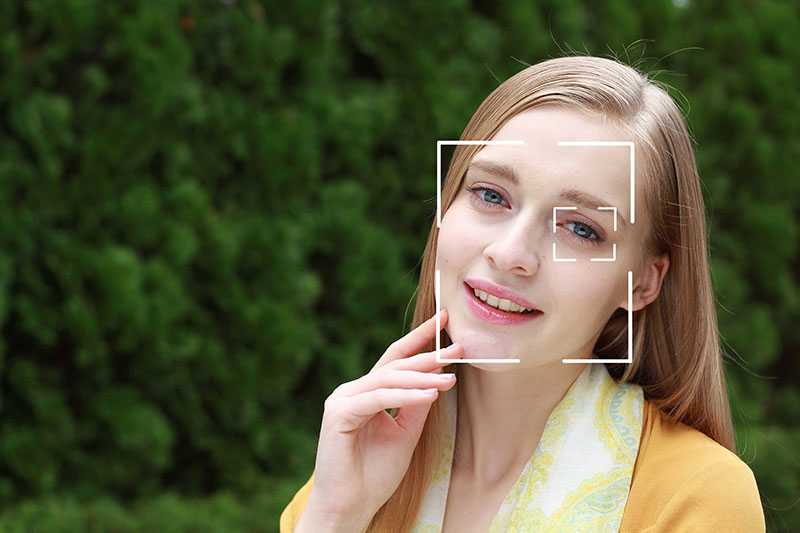
 Новый размер может быть пользовательским, его можно установить вручную.
Новый размер может быть пользовательским, его можно установить вручную.




 В нем два под-окошка «Оригинал» и «Удаленный фон».
В нем два под-окошка «Оригинал» и «Удаленный фон».
 Именно здесь работы по удалению фона очаровательны в создании потрясающих фотографий.
Именно здесь работы по удалению фона очаровательны в создании потрясающих фотографий. Отредактировав фон, ваши фотографии тоже могут это сделать.
Отредактировав фон, ваши фотографии тоже могут это сделать.





 )
)